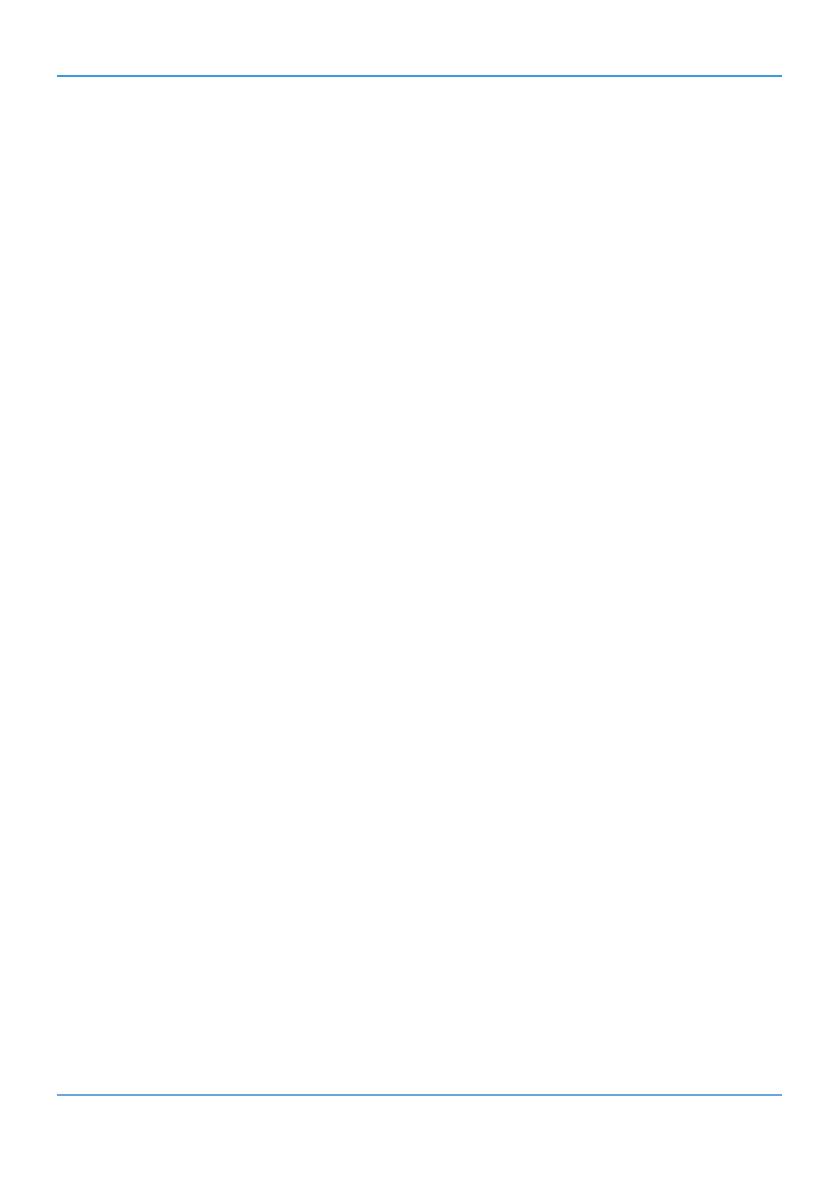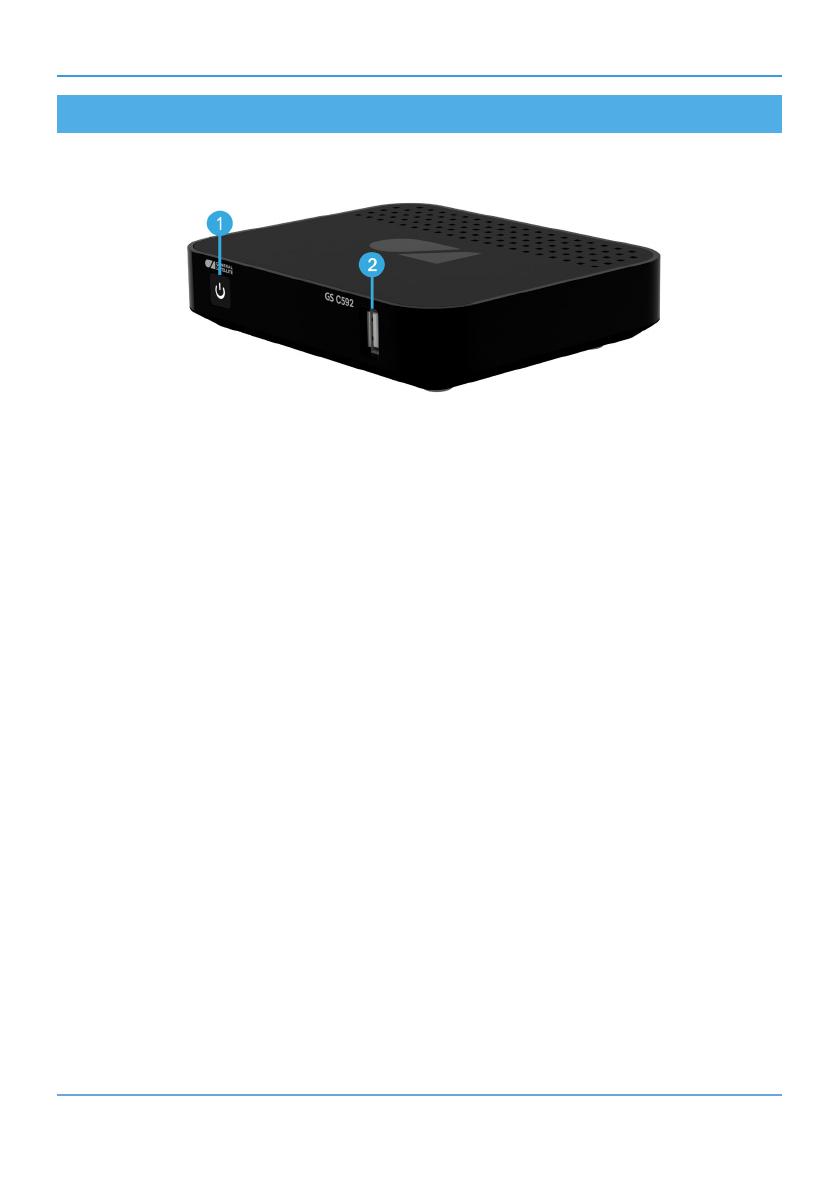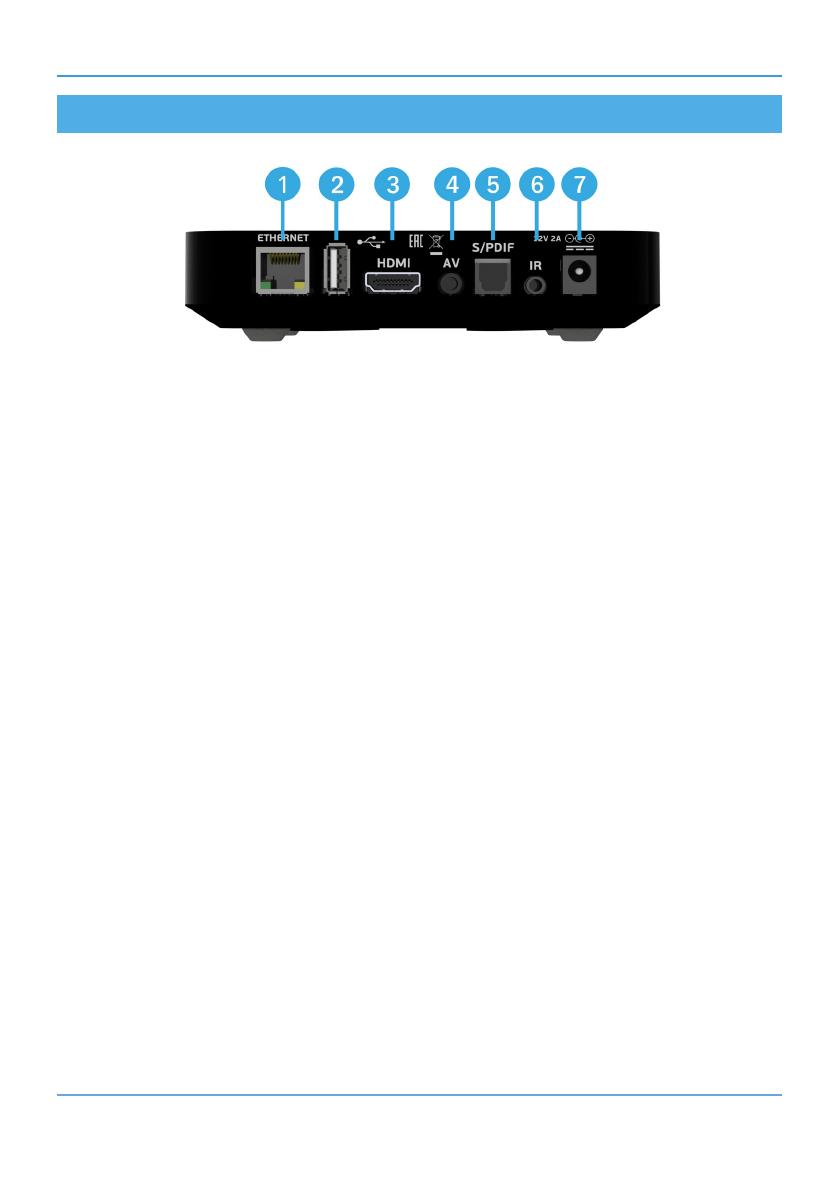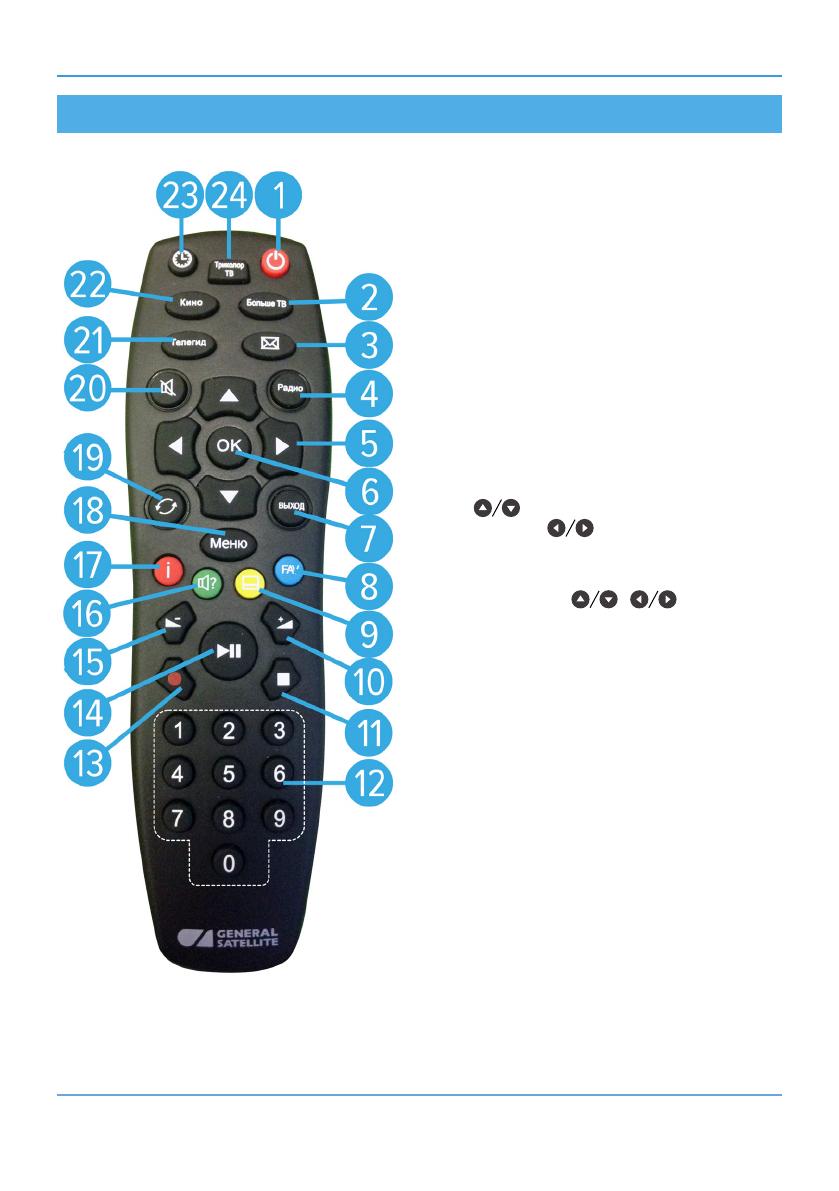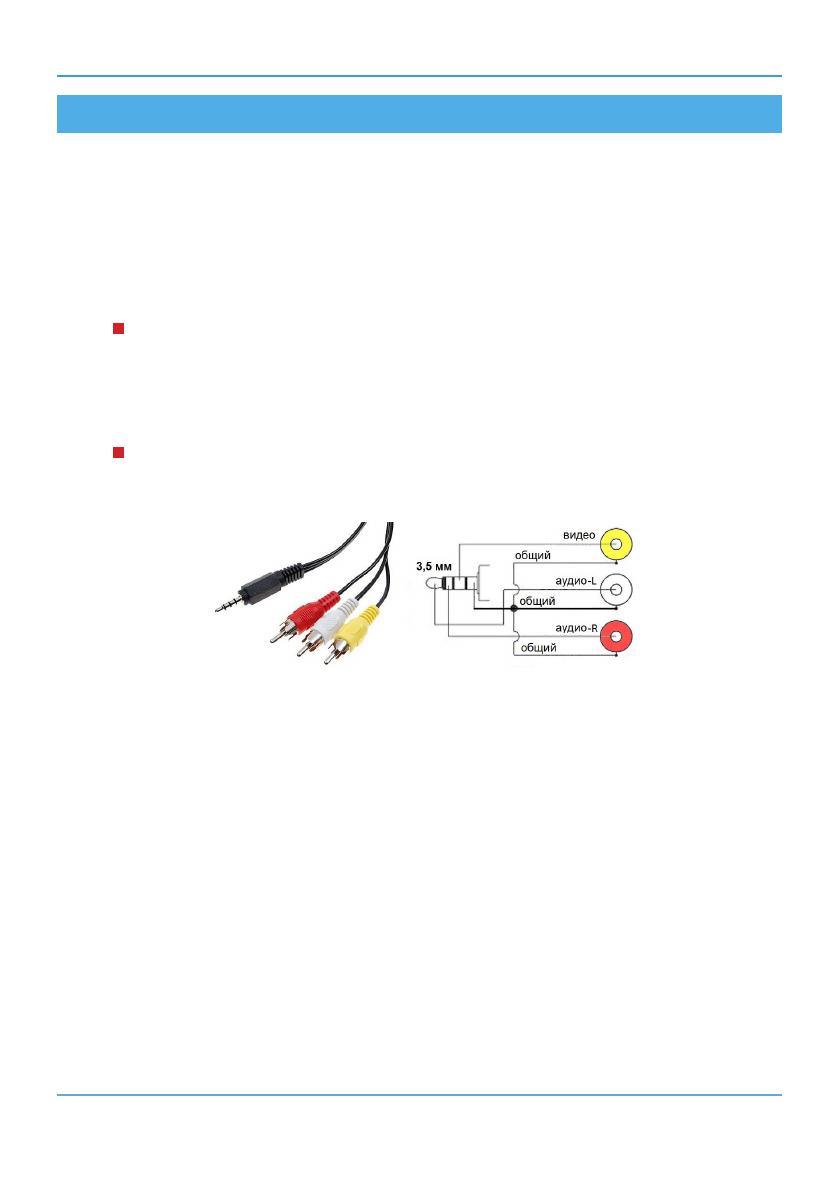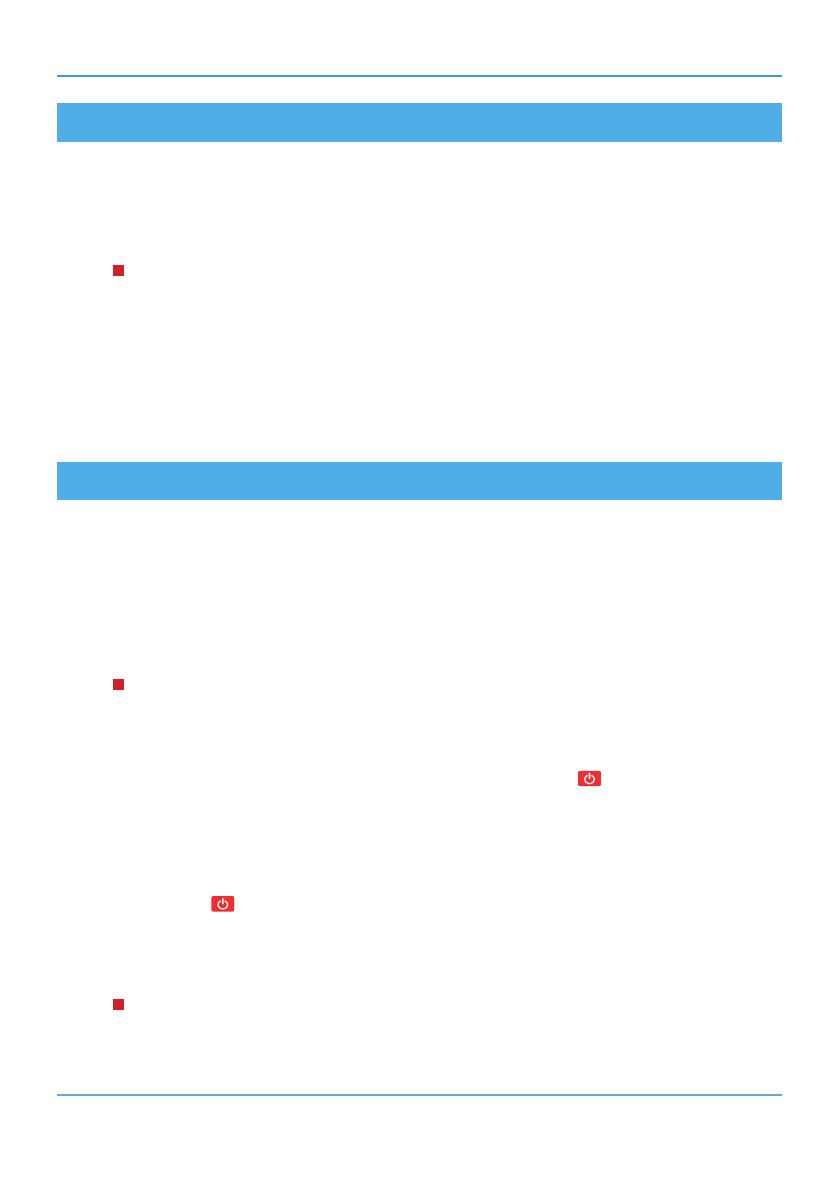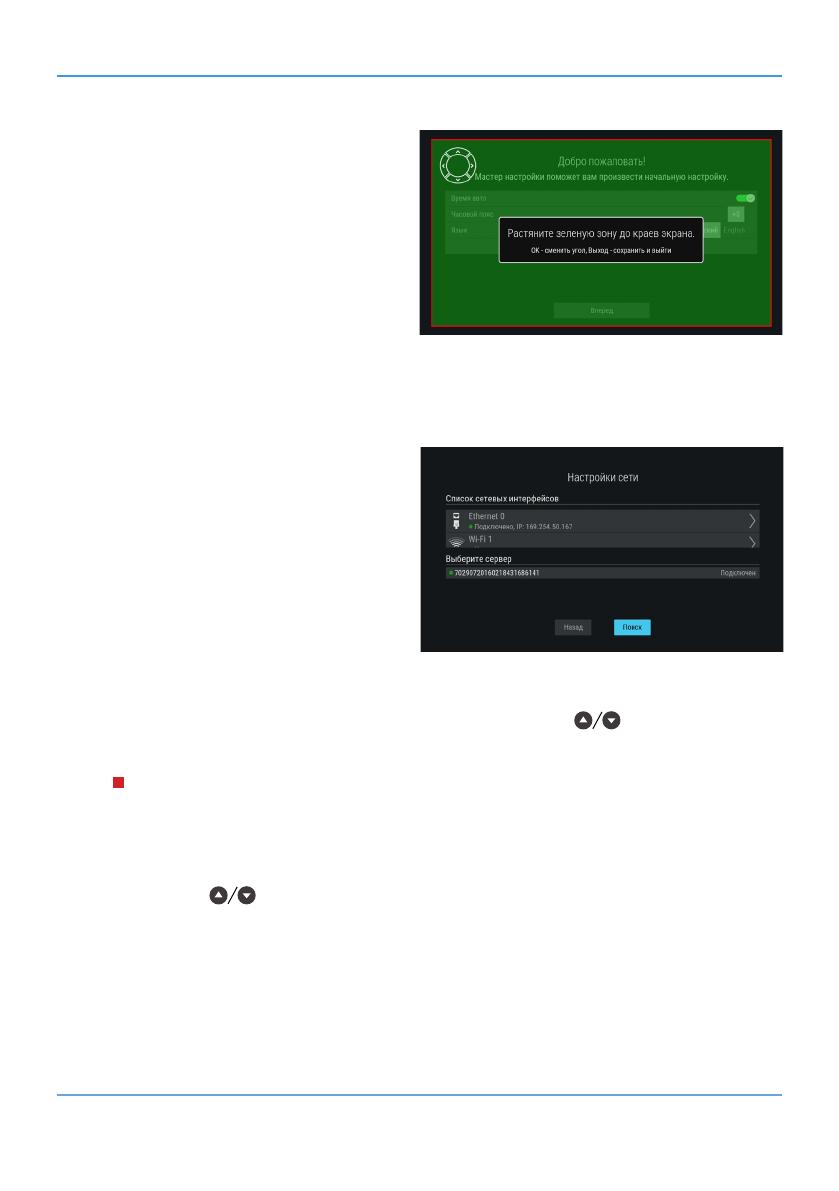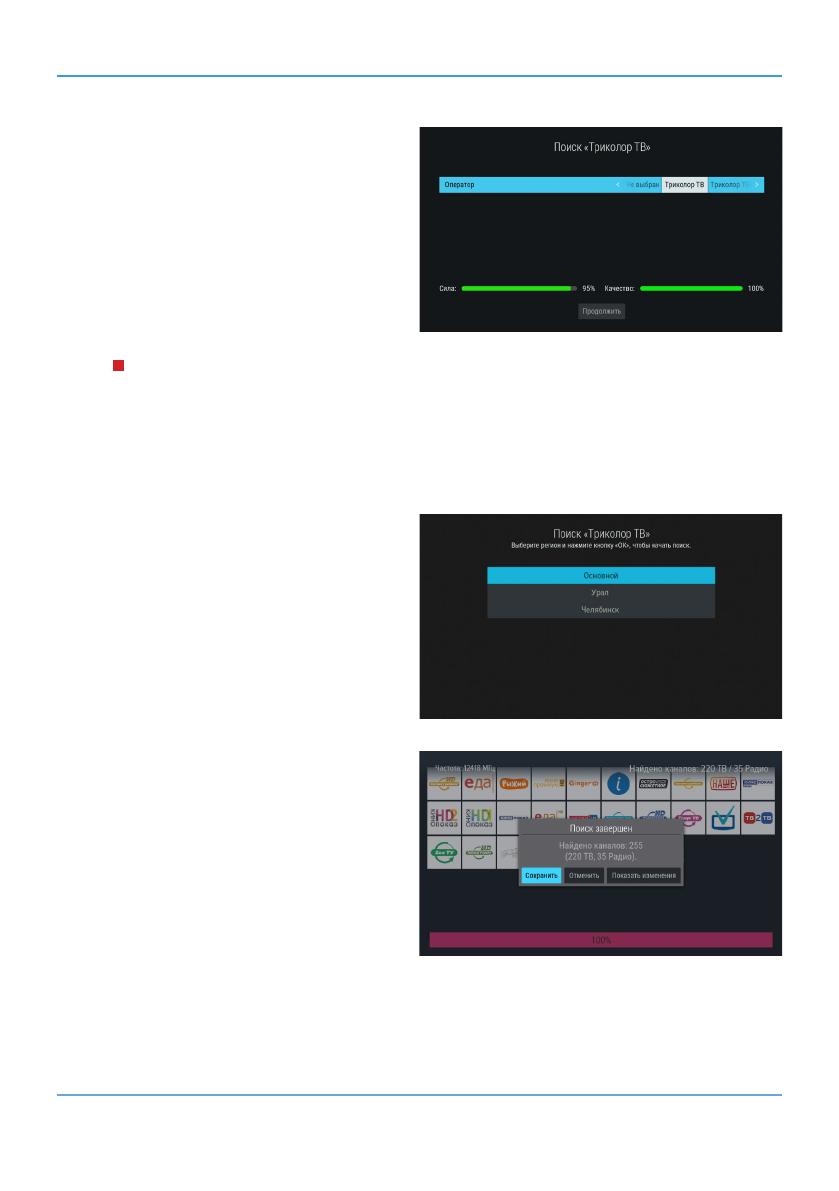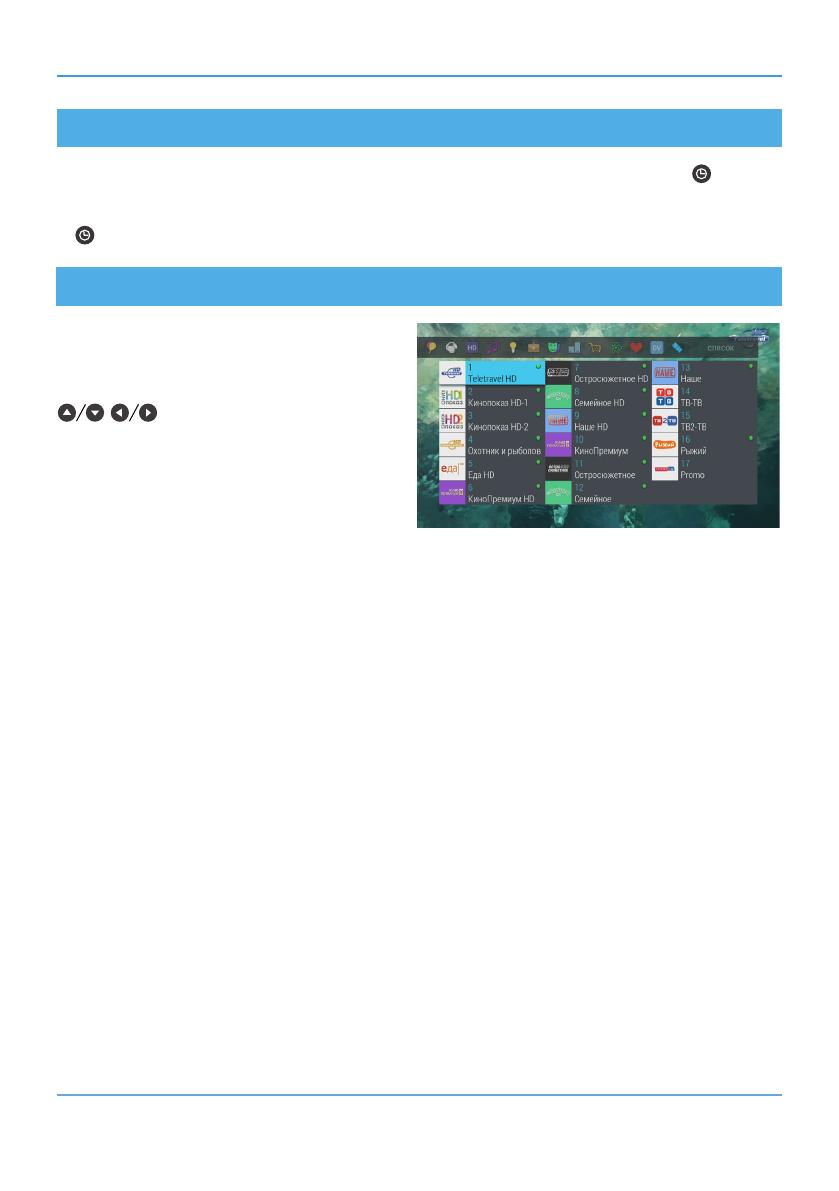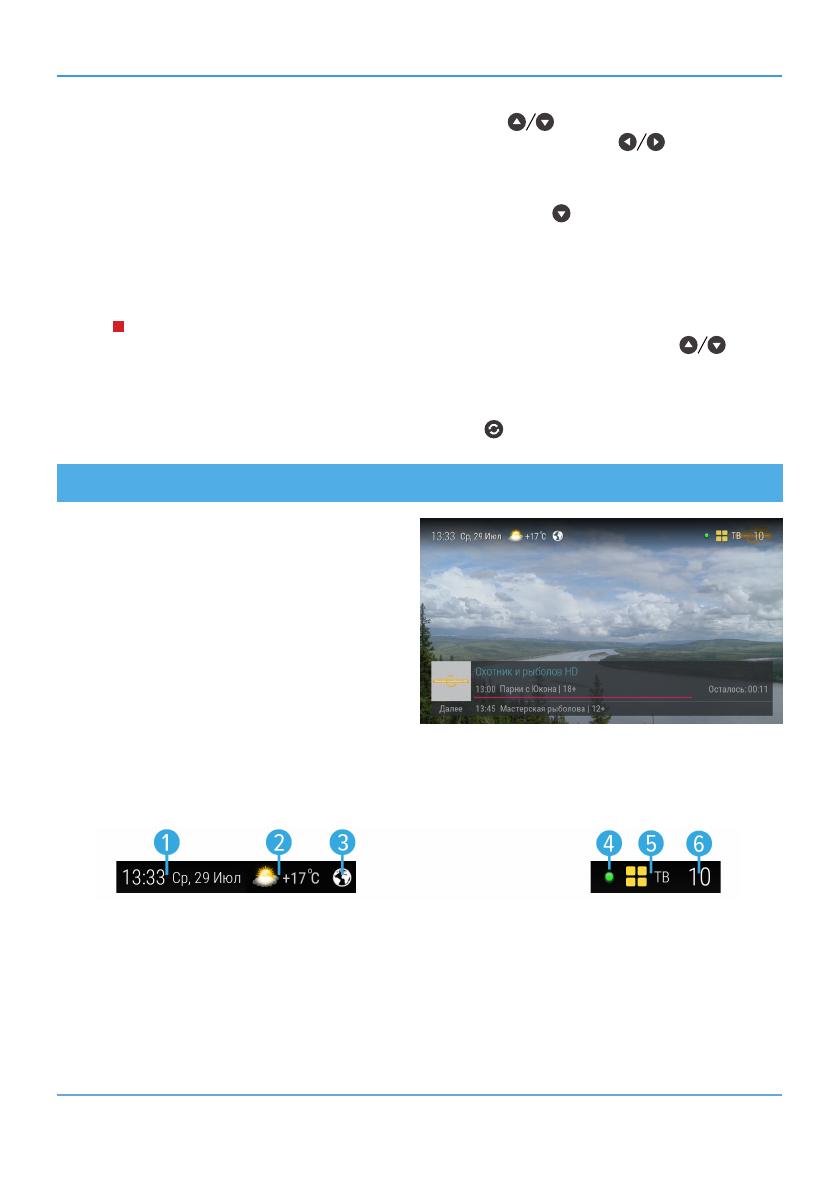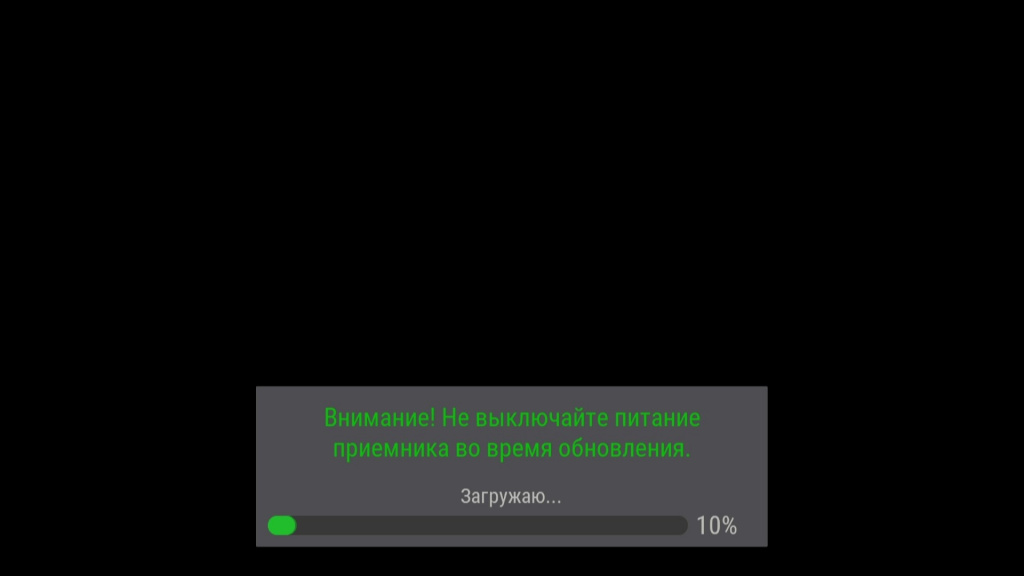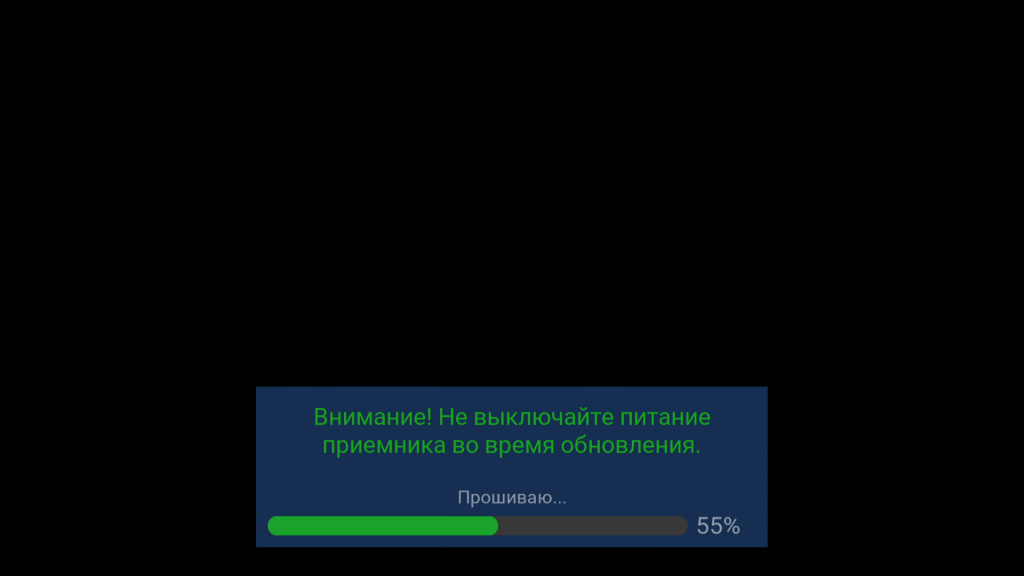Инструкцию для Триколор GS C592 на русском языке, в формате pdf можно скачать с нашего сайта. Наш каталог предоставляем Вам инструкцию производителя фирмы Триколор, которая была взята из открытых источников. Ознакомившись с руководством по эксплуатации от Триколор, Вы на все 100% и правильно сможете воспользоваться всеми функциями устройства.
Для сохранения инструкции «Комплект цифрового ТВ Триколор GS C592» на русском языке на вашем компьютере либо телефоне, нажмите кнопку «Скачать инструкцию». Если активна кнопка «Инструкция онлайн», то Вы можете просмотреть документ (manual), в своём браузере онлайн.
Если у Вас нет возможности скачать инструкцию по эксплуатации либо просмотреть её, Вы можете поделиться ссылкой на эту страницу в социальных сетях и при удобном моменте скачать инструкцию. Либо добавьте эту страницу в закладки Вашего браузера, нажав кнопку «Добавить страницу в закладки браузера».
3
Содержание
1 Общее описание. . . . . . . . . . . . . . . . . . . . . . . . . . . . . . . . . . . . . . . . . . . . . . . . . . . . . . . . . . . . . . . . . . . . . . . . . . . . . . . . . . . . . . . 4
2 Перед началом эксплуатации . . . . . . . . . . . . . . . . . . . . . . . . . . . . . . . . . . . . . . . . . . . . . . . . . . . . . . . . . . . . . . . . . . . . . . . . . . 5
2.1 Правила техники безопасности . . . . . . . . . . . . . . . . . . . . . . . . . . . . . . . . . . . . . . . . . . . . . . . . . . . . . . . . . . . . . . . . . . . . . . . . . . . . . . . . . . . 5
2.2 Комплект поставки. . . . . . . . . . . . . . . . . . . . . . . . . . . . . . . . . . . . . . . . . . . . . . . . . . . . . . . . . . . . . . . . . . . . . . . . . . . . . . . . . . . . . . . . . . . . . . . . 7
2.3 Передняя и боковая панели приемника . . . . . . . . . . . . . . . . . . . . . . . . . . . . . . . . . . . . . . . . . . . . . . . . . . . . . . . . . . . . . . . . . . . . . . . . . .8
2.4 Задняя панель приемника . . . . . . . . . . . . . . . . . . . . . . . . . . . . . . . . . . . . . . . . . . . . . . . . . . . . . . . . . . . . . . . . . . . . . . . . . . . . . . . . . . . . . . . .9
2.5 Пульт дистанционного управления . . . . . . . . . . . . . . . . . . . . . . . . . . . . . . . . . . . . . . . . . . . . . . . . . . . . . . . . . . . . . . . . . . . . . . . . . . . . . .10
2.6 Подключение приемника к телевизору . . . . . . . . . . . . . . . . . . . . . . . . . . . . . . . . . . . . . . . . . . . . . . . . . . . . . . . . . . . . . . . . . . . . . . . . . .12
2.7 Подключение по локальной сети . . . . . . . . . . . . . . . . . . . . . . . . . . . . . . . . . . . . . . . . . . . . . . . . . . . . . . . . . . . . . . . . . . . . . . . . . . . . . . . .13
2.8 Включение/выключение приемника . . . . . . . . . . . . . . . . . . . . . . . . . . . . . . . . . . . . . . . . . . . . . . . . . . . . . . . . . . . . . . . . . . . . . . . . . . . . .13
3 Функции . . . . . . . . . . . . . . . . . . . . . . . . . . . . . . . . . . . . . . . . . . . . . . . . . . . . . . . . . . . . . . . . . . . . . . . . . . . . . . . . . . . . . . . . . . . . . . 14
3.1 Первоначальная настройка приемника . . . . . . . . . . . . . . . . . . . . . . . . . . . . . . . . . . . . . . . . . . . . . . . . . . . . . . . . . . . . . . . . . . . . . . . . . .14
3.2 Управление при помощи выносного ИК-приемника . . . . . . . . . . . . . . . . . . . . . . . . . . . . . . . . . . . . . . . . . . . . . . . . . . . . . . . . . . . . .17
3.3 Переключение каналов . . . . . . . . . . . . . . . . . . . . . . . . . . . . . . . . . . . . . . . . . . . . . . . . . . . . . . . . . . . . . . . . . . . . . . . . . . . . . . . . . . . . . . . . . .17
3.4 Регулировка уровня громкости . . . . . . . . . . . . . . . . . . . . . . . . . . . . . . . . . . . . . . . . . . . . . . . . . . . . . . . . . . . . . . . . . . . . . . . . . . . . . . . . . .17
3.5 Отображение текущего времени. . . . . . . . . . . . . . . . . . . . . . . . . . . . . . . . . . . . . . . . . . . . . . . . . . . . . . . . . . . . . . . . . . . . . . . . . . . . . . . . .18
3.6 Списки каналов . . . . . . . . . . . . . . . . . . . . . . . . . . . . . . . . . . . . . . . . . . . . . . . . . . . . . . . . . . . . . . . . . . . . . . . . . . . . . . . . . . . . . . . . . . . . . . . . . .18
3.7 Инфобаннер . . . . . . . . . . . . . . . . . . . . . . . . . . . . . . . . . . . . . . . . . . . . . . . . . . . . . . . . . . . . . . . . . . . . . . . . . . . . . . . . . . . . . . . . . . . . . . . . . . . . .19
3.8 Экранная клавиатура . . . . . . . . . . . . . . . . . . . . . . . . . . . . . . . . . . . . . . . . . . . . . . . . . . . . . . . . . . . . . . . . . . . . . . . . . . . . . . . . . . . . . . . . . . . .22
3.9 Заставка. . . . . . . . . . . . . . . . . . . . . . . . . . . . . . . . . . . . . . . . . . . . . . . . . . . . . . . . . . . . . . . . . . . . . . . . . . . . . . . . . . . . . . . . . . . . . . . . . . . . . . . . . .23
3.10 Главное меню . . . . . . . . . . . . . . . . . . . . . . . . . . . . . . . . . . . . . . . . . . . . . . . . . . . . . . . . . . . . . . . . . . . . . . . . . . . . . . . . . . . . . . . . . . . . . . . . . . .23
3.11 Сообщение-подсказка . . . . . . . . . . . . . . . . . . . . . . . . . . . . . . . . . . . . . . . . . . . . . . . . . . . . . . . . . . . . . . . . . . . . . . . . . . . . . . . . . . . . . . . . . .23
3.12 Обновление программного обеспечения приемника со спутника. . . . . . . . . . . . . . . . . . . . . . . . . . . . . . . . . . . . . . . . . . . . . .24
3.13 Обновление программного обеспечения с помощью внешнего накопителя . . . . . . . . . . . . . . . . . . . . . . . . . . . . . . . . . . .24
3.14 Сервис «Мультиэкран» . . . . . . . . . . . . . . . . . . . . . . . . . . . . . . . . . . . . . . . . . . . . . . . . . . . . . . . . . . . . . . . . . . . . . . . . . . . . . . . . . . . . . . . . . .25
4 Приложения . . . . . . . . . . . . . . . . . . . . . . . . . . . . . . . . . . . . . . . . . . . . . . . . . . . . . . . . . . . . . . . . . . . . . . . . . . . . . . . . . . . . . . . . . . 26
4.1 Управление в приложениях . . . . . . . . . . . . . . . . . . . . . . . . . . . . . . . . . . . . . . . . . . . . . . . . . . . . . . . . . . . . . . . . . . . . . . . . . . . . . . . . . . . . . .26
4.1.1 Вызов и закрытие приложений . . . . . . . . . . . . . . . . . . . . . . . . . . . . . . . . . . . . . . . . . . . . . . . . . . . . . . . . . . . . . . . . . . . . . . . . . . . . .26
4.1.2 Контекстное меню. . . . . . . . . . . . . . . . . . . . . . . . . . . . . . . . . . . . . . . . . . . . . . . . . . . . . . . . . . . . . . . . . . . . . . . . . . . . . . . . . . . . . . . . . .26
4.2 Tricolor TV Magazine . . . . . . . . . . . . . . . . . . . . . . . . . . . . . . . . . . . . . . . . . . . . . . . . . . . . . . . . . . . . . . . . . . . . . . . . . . . . . . . . . . . . . . . . . . . . . .27
4.3 В эфире! . . . . . . . . . . . . . . . . . . . . . . . . . . . . . . . . . . . . . . . . . . . . . . . . . . . . . . . . . . . . . . . . . . . . . . . . . . . . . . . . . . . . . . . . . . . . . . . . . . . . . . . . . .27
4.4 Галерея. . . . . . . . . . . . . . . . . . . . . . . . . . . . . . . . . . . . . . . . . . . . . . . . . . . . . . . . . . . . . . . . . . . . . . . . . . . . . . . . . . . . . . . . . . . . . . . . . . . . . . . . . . .28
4.5 Записи . . . . . . . . . . . . . . . . . . . . . . . . . . . . . . . . . . . . . . . . . . . . . . . . . . . . . . . . . . . . . . . . . . . . . . . . . . . . . . . . . . . . . . . . . . . . . . . . . . . . . . . . . . .28
4.6 Кинозалы «Триколор ТВ» . . . . . . . . . . . . . . . . . . . . . . . . . . . . . . . . . . . . . . . . . . . . . . . . . . . . . . . . . . . . . . . . . . . . . . . . . . . . . . . . . . . . . . . . .32
4.7 Личный кабинет. . . . . . . . . . . . . . . . . . . . . . . . . . . . . . . . . . . . . . . . . . . . . . . . . . . . . . . . . . . . . . . . . . . . . . . . . . . . . . . . . . . . . . . . . . . . . . . . . .35
4.8 Мастер настройки. . . . . . . . . . . . . . . . . . . . . . . . . . . . . . . . . . . . . . . . . . . . . . . . . . . . . . . . . . . . . . . . . . . . . . . . . . . . . . . . . . . . . . . . . . . . . . . .36
4.9 Музыка. . . . . . . . . . . . . . . . . . . . . . . . . . . . . . . . . . . . . . . . . . . . . . . . . . . . . . . . . . . . . . . . . . . . . . . . . . . . . . . . . . . . . . . . . . . . . . . . . . . . . . . . . . .37
4.10 Мультимедиа . . . . . . . . . . . . . . . . . . . . . . . . . . . . . . . . . . . . . . . . . . . . . . . . . . . . . . . . . . . . . . . . . . . . . . . . . . . . . . . . . . . . . . . . . . . . . . . . . . .38
4.11 Напоминания . . . . . . . . . . . . . . . . . . . . . . . . . . . . . . . . . . . . . . . . . . . . . . . . . . . . . . . . . . . . . . . . . . . . . . . . . . . . . . . . . . . . . . . . . . . . . . . . . . .39
4.12 Настройки . . . . . . . . . . . . . . . . . . . . . . . . . . . . . . . . . . . . . . . . . . . . . . . . . . . . . . . . . . . . . . . . . . . . . . . . . . . . . . . . . . . . . . . . . . . . . . . . . . . . . .40
4.13 Поиск «Триколор ТВ». . . . . . . . . . . . . . . . . . . . . . . . . . . . . . . . . . . . . . . . . . . . . . . . . . . . . . . . . . . . . . . . . . . . . . . . . . . . . . . . . . . . . . . . . . . .47
4.14 Поиск каналов . . . . . . . . . . . . . . . . . . . . . . . . . . . . . . . . . . . . . . . . . . . . . . . . . . . . . . . . . . . . . . . . . . . . . . . . . . . . . . . . . . . . . . . . . . . . . . . . . .48
4.15 Популярные каналы . . . . . . . . . . . . . . . . . . . . . . . . . . . . . . . . . . . . . . . . . . . . . . . . . . . . . . . . . . . . . . . . . . . . . . . . . . . . . . . . . . . . . . . . . . . .49
4.16 Редактор каналов . . . . . . . . . . . . . . . . . . . . . . . . . . . . . . . . . . . . . . . . . . . . . . . . . . . . . . . . . . . . . . . . . . . . . . . . . . . . . . . . . . . . . . . . . . . . . . .49
4.17 Редактор меню. . . . . . . . . . . . . . . . . . . . . . . . . . . . . . . . . . . . . . . . . . . . . . . . . . . . . . . . . . . . . . . . . . . . . . . . . . . . . . . . . . . . . . . . . . . . . . . . . .51
4.18 Сапер . . . . . . . . . . . . . . . . . . . . . . . . . . . . . . . . . . . . . . . . . . . . . . . . . . . . . . . . . . . . . . . . . . . . . . . . . . . . . . . . . . . . . . . . . . . . . . . . . . . . . . . . . . .52
4.19 Телегид . . . . . . . . . . . . . . . . . . . . . . . . . . . . . . . . . . . . . . . . . . . . . . . . . . . . . . . . . . . . . . . . . . . . . . . . . . . . . . . . . . . . . . . . . . . . . . . . . . . . . . . . .52
4.20 Ювелир . . . . . . . . . . . . . . . . . . . . . . . . . . . . . . . . . . . . . . . . . . . . . . . . . . . . . . . . . . . . . . . . . . . . . . . . . . . . . . . . . . . . . . . . . . . . . . . . . . . . . . . . .54
5 Устранение неисправностей. . . . . . . . . . . . . . . . . . . . . . . . . . . . . . . . . . . . . . . . . . . . . . . . . . . . . . . . . . . . . . . . . . . . . . . . . . 55
6 Технические характеристики . . . . . . . . . . . . . . . . . . . . . . . . . . . . . . . . . . . . . . . . . . . . . . . . . . . . . . . . . . . . . . . . . . . . . . . . . 57
7 Электронная гарантия . . . . . . . . . . . . . . . . . . . . . . . . . . . . . . . . . . . . . . . . . . . . . . . . . . . . . . . . . . . . . . . . . . . . . . . . . . . . . . . . 60
8 Инструкция по подключению к локальной сети . . . . . . . . . . . . . . . . . . . . . . . . . . . . . . . . . . . . . . . . . . . . . . . . . . . . . . 61
8.1 Прямое кабельное соединение . . . . . . . . . . . . . . . . . . . . . . . . . . . . . . . . . . . . . . . . . . . . . . . . . . . . . . . . . . . . . . . . . . . . . . . . . . . . . . . . . .61
8.2 Подключение к сетевому оборудованию. . . . . . . . . . . . . . . . . . . . . . . . . . . . . . . . . . . . . . . . . . . . . . . . . . . . . . . . . . . . . . . . . . . . . . . . .61
8.3 Настройка сервера. . . . . . . . . . . . . . . . . . . . . . . . . . . . . . . . . . . . . . . . . . . . . . . . . . . . . . . . . . . . . . . . . . . . . . . . . . . . . . . . . . . . . . . . . . . . . . .62
8.4 Настройка клиента. . . . . . . . . . . . . . . . . . . . . . . . . . . . . . . . . . . . . . . . . . . . . . . . . . . . . . . . . . . . . . . . . . . . . . . . . . . . . . . . . . . . . . . . . . . . . . .62
4
1 Общее описание
Благодарим вас за приобретение телевизионного IP-приемника на базе программной платфор—
мы Stingray TV.
Приемник изготовлен с соблюдением международных стандартов безопасности. Пожалуйста, внима—
тельно прочитайте правила техники безопасности до первого включения вашего приемника.
Телевизионный IP-приемник GS C592 (приемник-клиент) предназначен для воспроизведения медиа—
контента, транслируемого приемником-сервером по локальной сети (с помощью кабеля Ethernet или
встроенного Wi-Fi). Данный приемник-клиент (далее в тексте «клиент») может использоваться только
совместно с приемником-сервером (далее в тексте «сервер»).
!
ОБРАТИТЕ ВНИМАНИЕ!
Программная платформа Stingray TV постоянно совершенствуется, поэтому функциональность ва—
шего приемника может отличаться от описанной в данном руководстве пользователя. Иллюстрации
приводятся в качестве примера и могут не соответствовать изображению на экране.
5
2 Перед началом эксплуатации
2.1 Правила техники безопасности
1. ЭЛЕКТРОПИТАНИЕ
Электропитание приемника осуществляется от сети переменного тока с напряжением 220 В и часто—
той 50 Гц через адаптер электропитания из комплекта поставки. Убедитесь, что напряжение, указанное
на адаптере, соответствует напряжению вашей сети электропитания. Если вы не знаете, какой стандарт
электропитания в вашем доме, обратитесь в местную энергосбытовую компанию.
• Используйте адаптер электропитания, входящий в комплект поставки приемника. Запрещается
использовать блоки питания от других устройств.
• Адаптер электропитания должен быть сухим, без механических повреждений самого адаптера,
кабеля и соединительного разъема.
• Вставляйте и вынимайте адаптер электропитания из розетки только сухими руками, придерживая
корпус за пластиковые элементы. Не вынимайте адаптер электропитания из розетки за шнур элек—
тропитания – это может привести к повреждению кабеля, короткому замыканию в сети и пораже—
нию электрическим током.
• Во избежание плавления изоляции следите за тем, чтобы шнур электропитания не проходил вбли—
зи нагревательных приборов.
• Запрещается использовать адаптер электропитания, входящий в комплект поставки приемника,
для работы других устройств.
• Запрещается оставлять адаптер электропитания в сети без подключения к приемнику. Запрещает—
ся оставлять работающий приемник без присмотра.
• Запрещается вскрывать корпус приемника или адаптера электропитания во избежание пораже—
ния электрическим током.
• Рекомендуется обесточивать приемник (отключать адаптер от сети электропитания), если прием—
ник не эксплуатируется в течение длительного времени.
• Отключайте приемник от сети электропитания во время грозы.
2. ЖИДКОСТИ
Приемник не должен подвергаться воздействию любых жидкостей, в том числе брызг или капель, паров
агрессивных сред. Запрещается ставить на приемник предметы, наполненные жидкостями.
3. ЧИСТКА
Перед чисткой необходимо отключить приемник от сети электропитания. Производите чистку корпуса
приемника мягкой влажной тканью, не используйте растворители. Рекомендуется не реже одного раза
в год удалять пыль из корпуса приемника через вентиляционные отверстия (без вскрытия корпуса) с
помощью пылесоса малой мощности.
4. ВЕНТИЛЯЦИЯ
Вентиляционные отверстия на верхней части приемника должны быть открыты для обеспечения сво—
бодной циркуляции воздуха. Не размещайте приемник на мягких поверхностях – коврах, диванах, кро—
ватях и т. п.
Не ставьте другие электронные приборы на приемник. При размещении приемников на книжных пол—
ках, в нишах и т. п., убедитесь, что обеспечивается достаточная вентиляция. Расстояние между боковыми
стенками, верхней частью приемника и стенками ниши, в которую установлен приемник, должно быть
не менее 10 сантиметров.
6
2 Перед началом эксплуатации
5. ПОДКЛЮЧЕНИЕ ВНЕШНИХ УСТРОЙСТВ
Отключайте приемник от сети электропитания перед любыми операциями, связанными с подключени—
ем внешних устройств.
Подробные инструкции по подключениям вы можете прочитать в пользовательской документации к
вашему приемнику:
• По установке и подключению к приемнику спутниковой антенны – в «Справочнике абонента
«Триколор ТВ»;
• По подключениям к приемнику внешних устройств – в «Универсальном руководстве по под—
ключениям абонентских приемников GENERAL SATELLITE».
6. РАЗМЕЩЕНИЕ
Приемник должен располагаться в месте, недоступном для попадания прямых солнечных лучей.
Установите приемник таким образом, чтобы обеспечить его устойчивое положение. Падение приемника
может привести к травме или повреждению устройства.
7. ПОСТОРОННИЕ ПРЕДМЕТЫ
Не помещайте посторонние предметы в отверстия корпуса приемника, это может вызвать повреждение
отдельных его частей, короткое замыкание или поражение электрическим током.
8. ИСПОЛЬЗОВАНИЕ ИНТЕРФЕЙСНЫХ РАЗЪЕМОВ
• Запрещается использовать разъемы приемника в целях, не соответствующих их назначению со—
гласно настоящему руководству.
• Запрещается использовать разъемы приемника для зарядки аккумуляторов, а также в качестве
источников напряжения для электропитания устройств, за исключением случаев, предусмотрен—
ных «Универсальным руководством по подключениям абонентских приемников GENERAL
SATELLITE» из комплекта пользовательской документации и настоящим руководством пользова—
теля.
• Перед подключением или отключением внешних устройств убедитесь, что питание отключено.
Данное правило не распространяется на подключение внешних накопителей (USB-накопителя).
9. ЭКСПЛУАТАЦИЯ В ПОМЕЩЕНИЯХ
Приемник подлежит эксплуатации в помещениях с температурой воздуха от +5º C до +40º C при относи—
тельной влажности воздуха не более 80%.
Запрещается эксплуатировать приемник в помещениях с парами агрессивных сред или в помещениях с
высоким уровнем влажности.
10. ЭКСПЛУАТАЦИЯ НЕИСПРАВНОГО ПРИЕМНИКА
Не эксплуатируйте неисправный приемник, это может быть опасно. В случае неисправности обратитесь
в ближайший сервисный центр. Действуйте в соответствии с рекомендациями специалистов.
Адреса ближайших авторизованных сервисных центров можно узнать на сайте www.gs.ru.
7
2 Перед началом эксплуатации
11. ЭКСПЛУАТАЦИЯ ПО ИСТЕЧЕНИИ СРОКА СЛУЖБЫ
По истечении установленного срока службы (см. раздел 6 «Технические характеристики») исправный
приемник пригоден для дальнейшего использования по прямому назначению.
!
ОБРАТИТЕ ВНИМАНИЕ!
Данные гарантии распространяются на приемники, эксплуатация которых осуществляется с соблю—
дением условий настоящего руководства пользователя и с использованием оригинального про—
граммного обеспечения приемника.
12. УТИЛИЗАЦИЯ
Приемник подлежит утилизации в соответствии с нормативными документами Российской Федерации
по утилизации бытовой техники и электронного оборудования.
За более подробной информацией по порядку утилизации отслужившего электронного оборудования
обратитесь в ваш муниципальный орган власти.
2.2 Комплект поставки
1. Телевизионный IP-приемник – 1 шт.
2. Пульт дистанционного управления (пульт ДУ) – 1 шт.
3. Адаптер электропитания – 1 шт.
4. Комплект пользовательской документации – 1 шт.
!
ОБРАТИТЕ ВНИМАНИЕ!
Производитель оставляет за собой право вносить изменения в комплект поставки без предвари—
тельного уведомления.
8
2 Перед началом эксплуатации
2.3 Передняя и боковая панели приемника
1. КНОПКА «ВКЛ./ВЫКЛ.»
Переключение между рабочим режимом приемника и режимом ожидания.
2. РАЗЪЕМ «USB»
Разъем для подключения внешнего накопителя (USB-накопителя).
9
2 Перед началом эксплуатации
2.4 Задняя панель приемника
1. РАЗЪЕМ «ETHERNET»
Разъем для подключения приемника к локальной сети.
2. РАЗЪЕМ «USB»
Разъем для подключения внешнего накопителя (USB-накопителя).
3. РАЗЪЕМ «HDMI»
Разъем для подключения приемника к телевизору с помощью кабеля HDMI.
4. РАЗЪЕМ «AV»
Разъем для подключения к телевизору с помощью кабеля 3xRCA–TRRS 3.5 мм.
5. РАЗЪЕМ «S/PDIF»
Цифровой аудиоразъем (оптический).
6. РАЗЪЕМ «IR»
Разъем для подключения выносного инфракрасного приемника (ИК-приемника) сигналов с пульта ДУ.
7. РАЗЪЕМ «12V 2A»
Разъем для подключения адаптера электропитания приемника из комплекта поставки.
10
2 Перед началом эксплуатации
2.5 Пульт дистанционного управления
1. КНОПКА «ВКЛ./ВЫКЛ.»
Переключение между режимом ожидания и рабо—
чим режимом приемника. Дублируется кнопкой
«ВКЛ./ВЫКЛ.» на передней панели.
2. КНОПКА «Больше ТВ»
Вызов приложения «Популярные каналы» (см.
раздел 4.15 «Популярные каналы»).
3. КНОПКА «ТВ-ПОЧТА»
Не активна.
4. КНОПКА «Радио»
Переключение между списками каналов «ТВ» и «Ра—
дио».
5. КНОПКИ КУРСОРА
В режиме просмотра/прослушивания каналов
кнопки переключают на канал вперед/назад
по списку. Кнопки регулируют уровень гром—
кости.
При работе с приложениями и другими элементами
интерфейса кнопки , используются
для навигации.
6. КНОПКА «OK»
Подтверждение выбора. В режиме просмотра/про—
слушивания каналов вызывает список каналов.
7. КНОПКА «ВЫХОД»
Выход из главного меню, пошаговое закрытие при—
ложений и прерывание (отмена) текущих операций.
8. КНОПКА «FAV» (синяя)
Вызов приложения «В эфире!» (см. раздел
4.3 «В эфире!»). Может иметь дополнительные
функции при работе с приложениями.
9. КНОПКА «СУБТИТРЫ» (желтая)
Вызов расширенного инфобаннера, выбран эле—
мент контекстного меню для выбора субтитров (см.
раздел 3.7 «Инфобаннер).
Может иметь дополнительные функции при работе
с приложениями.
11
2 Перед началом эксплуатации
10. КНОПКА «VOL+»
Увеличение уровня громкости.
11. КНОПКА «СТОП»
Остановка воспроизведения медиафайлов в приложениях «Мультимедиа» (см. раздел 4.10 «Мульти—
медиа»), «Музыка» (см. раздел 4.9 «Музыка»). Остановка записи (см. раздел 4.5 «Записи»).
12. БЛОК ЦИФРОВЫХ КНОПОК
Вызов каналов по номеру и ввод числовых данных.
13. КНОПКА «REC»
Начало и завершение записи (см. раздел 4.5 «Записи»).
14. КНОПКА «PLAY/PAUSE»
Приостановка воспроизведения медиафайлов с последующим возвратом к воспроизведению в прило—
жениях «Мультимедиа» (см. раздел 4.10 «Мультимедиа»), «Музыка» (см. раздел 4.9 «Музыка»). Управ—
ление функциями записи (см. раздел 4.5 «Записи»).
15. КНОПКА «VOL-»
Уменьшение уровня громкости.
16. КНОПКА «ЗВУК» (зеленая)
Вызов расширенного инфобаннера, выбран элемент контекстного меню для выбора звуковой дорожки
(см. раздел 3.7 «Инфобаннер). Может иметь дополнительные функции при работе с приложениями.
17. КНОПКА «ИНФО» (красная)
Вызов расширенного инфобаннера (см. раздел 3.7 «Инфобаннер»). Может иметь дополнительные функ—
ции при работе с приложениями.
18. КНОПКА «Меню»
Вызов главного меню (см. раздел 3.10 «Главное меню»).
19. КНОПКА «НАЗАД»
Вызов списка каналов «Недавние».
Закрытие главного меню, выход из приложений.
20. КНОПКА «MUTE»
Отключение звука.
21. КНОПКА «Телегид»
Вызов приложения «Телегид» – электронной программы передач (см. раздел 4.19 «Телегид»).
22. КНОПКА «Кино»
Вызов приложения «Кинозалы «Триколор ТВ» (см. раздел 4.6 «Кинозалы «Триколор ТВ»).
23. КНОПКА «ВРЕМЯ»
Отображение текущего времени. Кратковременное отображение дня недели и даты.
24. КНОПКА «Триколор ТВ»
Переход в раздел «Статус» приложения «Личный кабинет» (см. раздел 4.7 «Личный кабинет»).
12
2.6 Подключение приемника к телевизору
2 Перед началом эксплуатации
Подключение приемника к телевизору необходимо выполнять в соответствии с инструкциями по под—
ключениям, приведенными в буклете «Универсальное руководство по подключению абонентских
приемников GENERAL SATELLITE» из комплекта пользовательской документации с соблюдением необ—
ходимых мер безопасности, изложенных в настоящем руководстве пользователя (см. раздел 2.1 «Пра-
вила техники безопасности»).
Подключение приемника к телевизору возможно с использованием кабелей HDMI или
3xRCA–TRRS 3.5 мм.
!
ОБРАТИТЕ ВНИМАНИЕ!
1. Корректное воспроизведение изображения при подключении приемника к телевизору с по—
мощью кабеля HDMI возможно, если ваш телевизор поддерживает стандарт HDMI не ниже 1.1.
Настройку параметров вывода сигнала по HDMI можно выполнить в приложении «Настройки»
(см. 4.12.2 «Видео»).
2. Кабель HDMI в комплект поставки приемника не входит.
!
ОБРАТИТЕ ВНИМАНИЕ!
1. При подключении приемника к телевизору с помощью кабеля 3xRCA–TRRS 3.5 мм убедитесь, что распинов—
ка разъемов кабеля соответствует ниже приведенной схеме.
2. Кабель 3xRCA–TRRS 3.5 мм в комплект поставки приемника не входит.
13
2.7 Подключение по локальной сети
Для работы приемника необходимо подключить его к серверу по локальной сети. Подключение произ—
водится в следующем порядке:
1. Подключите приемник к локальной сети, например, соединив его с сервером с помощью кабеля
Ethernet.
!
ОБРАТИТЕ ВНИМАНИЕ!
Кабель Ethernet в комплект поставки не входит.
2. Установите соединение между клиентом и сервером в настройках приемника (см. описание шага 2
приложения «Мастер настройки» (раздел 3.1 «Первоначальная настройка приемника»)).
Подробная инструкция по подключению приемников к локальной сети приведена в разделе 8 «Ин-
струкция по подключению к локальной сети».
2 Перед началом эксплуатации
2.8 Включение/выключение приемника
Включайте приемник только после выполнения всех необходимых подключений внешних
устройств!
Соблюдайте требования техники безопасности!
ВКЛЮЧЕНИЕ ПРИЕМНИКА
1. Подключите адаптер электропитания к разъему «12V 2A» на задней панели приемника.
2. Подключите адаптер электропитания к электросети.
!
ОБРАТИТЕ ВНИМАНИЕ!
При первом включении по окончании загрузки программного обеспечения приемник, как правило, включа—
ется автоматически в рабочий режим. Если после загрузки приемник находится в режиме ожидания, выпол—
ните указания пункта 3.
3. Для перевода приемника в рабочий режим нажмите кнопку пульта ДУ или кнопку
«ВКЛ./ВЫКЛ.» на передней панели приемника.
ВЫКЛЮЧЕНИЕ ПРИЕМНИКА
Выключение приемника производится в следующем порядке:
1. Нажмите кнопку пульта ДУ или кнопку «ВКЛ./ВЫКЛ.» на передней панели приемника (прием—
ник из рабочего режима перейдет в режим ожидания).
2. Отключите адаптер электропитания от сети.
3. Можно (при необходимости) отключить адаптер электропитания от приемника.
!
ОБРАТИТЕ ВНИМАНИЕ!
Надлежащее функционирование приемника гарантируется только при использовании оригиналь—
ного программного обеспечения.
14
3 Функции
3.1 Первоначальная настройка приемника
При первом включении приемника запускается приложение «Мастер настройки», позволяющее про—
извести необходимые для работы приемника настройки и выполнить поиск каналов. Большинство уста—
новок по умолчанию оптимизировано под стандартную работу приемника.
!
ОБРАТИТЕ ВНИМАНИЕ!
«Мастер настройки» также запускается после сброса приемника к заводским установкам (см. раз—
дел 4.12.9 «Настройки», «О приемнике»).
Для выполнения настроек используйте пульт ДУ: выбор параметра осуществляется кнопками ,
выбор одного из значений параметра – кнопками , изменение положения переключателей –
кнопкой «ОК» пульта ДУ.
Процесс настройки может быть прерван на любом этапе путем нажатия кнопки «ВЫХОД» пульта ДУ, при
этом на экране отобразится надпись о том, что каналы не найдены. Для поиска каналов используйте
приложение «Поиск «Триколор ТВ» (см. раздел 4.13 «Поиск «Триколор ТВ»).
ШАГ 1 – ПРИВЕТСТВЕННЫЙ ЭКРАН
На первом шаге «Мастера настройки» при необ—
ходимости выполняется установка текущих даты и
времени, осуществляется выбор языка интерфей—
са, настраивается область видимости.
Автоматически
При нахождении переключателя «Автоматиче-
ски» в правом положении для установки систем—
ного времени и даты будут использоваться дан—
ные, передаваемые оператором вещания (режим
установлен по умолчанию). Для установки време—
ни и даты вручную при помощи кнопки «ОК» пульта ДУ переведите переключатель в левое положение,
выберите кнопку «Изменить» и нажмите кнопку «ОК» пульта ДУ. В открывшемся окне «Время, Дата»
при помощи цифровых кнопок 0–9 пульта ДУ или кнопок курсора пульта ДУ установите время и дату.
Для сохранения данных нажмите кнопку «ОК» пульта ДУ, для выхода без сохранения – кнопку «ВЫХОД»
пульта ДУ.
Часовой пояс
Данный параметр отображает разницу во времени часового пояса вашего региона и всемирного коор—
динированного времени UTC. Часовой пояс определяется автоматически, при условии вещания соот—
ветствующих данных оператором. Данные о часовом поясе можно установить вручную, выбрав значе—
ние с помощью кнопок пульта ДУ. Если информация о часовом поясе оператором не передается,
будет использовано значение по умолчанию («+3») или последнее установленное значение.
Язык
Выбор языка интерфейса. Дальнейшие шаги «Мастера настройки» будут отображаться на выбранном
языке.
15
3 Функции
Установить область видимости
Настройка области отображения пользователь—
ского интерфейса приемника под определенную
модель телевизора. Выберите экранную кнопку
«Установить область видимости» и нажмите
кнопку «ОК» пульта ДУ. Для установки необходи—
мых размеров области видимости используйте
кнопки курсора пульта ДУ, а также кнопку «ОК»
пульта ДУ для навигации по настраиваемой обла—
сти.
Для выхода с сохранением результата нажмите
кнопку «ВЫХОД» пульта ДУ.
Для перехода к следующему шагу выберите экранную кнопку «Вперед» и нажмите кнопку «ОК» пульта
ДУ.
ШАГ 2 – НАСТРОЙКА СЕТИ
На этом шаге «Мастера настройки» осуществля—
ется подключение приемника к сети и установка
соединения с сервером. Дальнейшая настройка
приемника невозможна без соединения с серве—
ром.
Подробное описание действий при установке со—
единения между данным приемником и приемни—
ком, выполняющим функцию сервера, приведено
в «Инструкции по подключению к локальной
сети» (см. раздел 8 «Инструкция по подключе—
нию к локальной сети»). Если вы установили про—
водное соединение согласно данной инструкции, подключение приемника к локальной сети произой—
дет автоматически.
Для перехода к следующему шагу выберите с помощью кнопок пульта ДУ название
сервера в списке «Выберите сервер» и нажмите кнопку «ОК» пульта ДУ.
!
ОБРАТИТЕ ВНИМАНИЕ!
Сервер в списке определяется по серийному номеру приемника, который можно узнать в разделе
«Статус» приложения «Личный кабинет» (см. раздел «Личный кабинет» руководства пользователя
на соответствующую модель) сервера.
Убедитесь, что статус изменился на «Подключен». Для перехода к следующему шагу настройки выбери—
те с помощью кнопок пульта ДУ экранную кнопку «Поиск» и нажмите кнопку «ОК» пульта ДУ. Для
возврата к предыдущему шагу выберите экранную кнопку «Назад» и нажмите кнопку «ОК» пульта ДУ.
16
3 Функции
ШАГ 3 – ВЫБОР ОПЕРАТОРА
На этом и последующих шагах «Мастера настрой—
ки» выполняются настройки, необходимые для
автоматического поиска каналов.
Оператор
Выберите один из предлагаемых вариантов опе—
ратора вещания в зависимости от вашего региона.
Для выбранного варианта в нижней части экрана
отображаются шкалы силы и качества принимае—
мого сигнала.
!
ОБРАТИТЕ ВНИМАНИЕ!
Для корректной работы системы в клиенте и сервере должен быть выбран один и тот же оператор.
Для перехода к следующему шагу выберите экранную кнопку «Продолжить» и нажмите кнопку «ОК»
пульта ДУ.
ШАГ 4 – ВЫБОР РЕГИОНА
Выберите один из предлагаемых регионов в зави—
симости от вашего местоположения.
При выборе региона «Основной» будут найдены
каналы, вещаемые для всей зоны охвата операто—
ра. При выборе другого региона будут найдены
каналы основного региона и дополнительные ка—
налы, вещаемые для выбранного региона. Для пе—
рехода к следующему шагу нажмите кнопку «ОК»
пульта ДУ.
ШАГ 5 – ПОИСК
На заключительном этапе осуществляется автома—
тический поиск каналов в соответствии с выбран—
ными оператором и регионом.
Во время поиска на экране отображаются шкала
прогресса и список найденных на текущий момент
каналов.
По окончании поиска каналов на экране появится
сообщение о завершении поиска и его результа—
тах.
Для сохранения найденных каналов выберите
экранную кнопку «Сохранить» и нажмите кнопку
«ОК» пульта ДУ. Найденные каналы будут сохранены в память приемника; приемник перейдет в режим
просмотра первого телеканала из списка найденных.
17
3 Функции
Для просмотра изменений в списке каналов выберите экранную кнопку «Показать изменения» и на—
жмите кнопку «ОК» пульта ДУ. В открывшемся окне отобразится список изменений. Для возврата к окну
с результатами поиска каналов нажмите кнопку «ВЫХОД» пульта ДУ.
!
ОБРАТИТЕ ВНИМАНИЕ!
Поиск каналов может быть остановлен. Для этого нажмите кнопку «ВЫХОД» пульта ДУ, в появив—
шемся окне выберите экранную кнопку «Выход» и нажмите кнопку «ОК» пульта ДУ. В этом случае
найденные каналы не сохранятся в память приемника.
3.3 Переключение каналов
Для переключения каналов воспользуйтесь одним из следующих способов:
1. Набор номера канала при помощи цифровых кнопок 0–9 пульта ДУ.
2. Переключение на следующий/предыдущий по списку канал по нажатию кнопок пульта ДУ.
3. Выбор канала из списка (см. раздел 3.6 «Списки каналов»).
4. Выбор канала в приложении «Популярные каналы» (см. раздел 4.15 «Популярные каналы»).
5. Выбор канала в приложении «В эфире!» (см. раздел 4.3 «В эфире!»).
6. Выбор канала при просмотре расширенного инфобаннера (см. раздел 3.7 «Инфобаннер»).
7. Выбор канала в приложении «Телегид» (см. раздел 4.19 «Телегид»).
8. Выбор канала из списка «Недавние». Список каналов «Недавние» формируется автоматически и
отображает каналы, на которые вы недавно переключались. Переход в данный список осуществля—
ется из режима просмотра/прослушивания каналов нажатием кнопки пульта ДУ.
Быстрое переключение между списками каналов «ТВ» и «Радио» осуществляется с помощью кнопки
«РАДИО» пульта ДУ.
3.4 Регулировка уровня громкости
Регулировка уровня громкости осуществляется кнопками и «VOL-»/«VOL+» пульта ДУ.
Для временного отключения звука нажмите кнопку пульта ДУ.
Чтобы включить звук, повторно нажмите кнопку пульта ДУ. Также вы можете воспользоваться кноп—
ками или «VOL+» пульта ДУ.
3.2 Управление при помощи выносного ИК-приемника
ИК-приемник (в комплект поставки не входит) – устройство, позволяющее передавать сигналы с пульта
ДУ на приемник, расположенный в недоступном для управления месте.
Для управления приемником при помощи выносного ИК-приемника:
1. Подключите выносной ИК-приемник к разъему «IR» на задней панели приемника.
2. Расположите принимающую часть выносного ИК-приемника в удобном для направления пульта ДУ
месте.
!
ОБРАТИТЕ ВНИМАНИЕ!
Ваш приемник всегда принимает сигналы при направлении пульта ДУ на переднюю панель, вне зави—
симости от того, подключен ли ИК-приемник.
18
3 Функции
3.5 Отображение текущего времени
Отображение текущего времени, а также дня недели и даты вызывается нажатием кнопки пульта ДУ
в режиме просмотра/прослушивания каналов. Спустя несколько секунд день недели и дата исчезают, на
экране продолжает отображаться только время. Для отключения отображения времени нажмите кноп—
ку пульта ДУ повторно.
3.6 Списки каналов
Для вызова списка каналов нажмите кнопку «ОК»
пульта ДУ в режиме просмотра или прослушива—
ния каналов.
Для перемещения по списку используйте кнопки
, .
Для переключения на выбранный канал нажмите
кнопку «ОК» пульта ДУ.
Для переключения между списками каналов «ТВ»
и «Радио» используйте кнопку «РАДИО» пульта
ДУ.
Сортировка каналов по категориям
В верхней части экрана отображается горизонтальный список категорий, по которым отсортированы
каналы.
Список категорий содержит:
1. Списки «ТВ» и «Радио» – формируются автоматически по завершении поиска каналов оператора
«Триколор ТВ» и недоступны для редактирования. В списки попадают каналы, найденные с помо—
щью приложений «Мастер настройки» (шаг 2–5) и «Поиск «Триколор ТВ».
2. Список каналов, найденных с помощью раздела «Ручной поиск» приложения «Поиск каналов»
(см. раздел 4.14 «Поиск каналов»). В случае отсутствия каналов, найденных ручным поиском, спи—
сок не отображается.
3. Списки каналов, отсортированные по жанрам – формируются оператором вещания и недоступны
для редактирования.
4. Фаворитные списки, которые вы можете создать в приложении «Редактор каналов» (см. раздел
4.16 «Редактор каналов») – отображаются только в том случае, если вы добавили в них каналы.
19
3 Функции
В списке категорий также присутствует раздел «Поиск» для поиска каналов по названию.
Переход к списку категорий осуществляется с помощью кнопок пульта ДУ в процессе пролисты—
вания списка каналов, перемещение по списку категорий – при помощи кнопок пульта ДУ.
При необходимости вы можете поменять порядок расположения категорий в списке с помощью прило—
жения «Редактор каналов» (см. раздел 4.16 «Редактор каналов»).
Для перехода в список каналов выбранной категории нажмите кнопку пульта ДУ.
Для переключения на канал из выбранного списка нажмите кнопку «ОК» пульта ДУ.
Список категорий также доступен в приложениях «В эфире!» и «Телегид», кроме раздела «Поиск»
(см. разделы 4.3 «В эфире!», 4.19 «Телегид»).
!
ОБРАТИТЕ ВНИМАНИЕ!
Находясь в списке каналов выбранной категории, с помощью цифровых кнопок 0–9 и кнопок
пульта ДУ вы можете переключаться только между каналами, содержащимися в данном списке.
Для смены типа отображения списка каналов нажмите КРАСНУЮ кнопку пульта ДУ.
Для закрытия списка каналов нажмите кнопку «ВЫХОД» или пульта ДУ.
3.7 Инфобаннер
При переключении каналов на экране отобража—
ется инфобаннер.
Верхняя часть инфобаннера:
1. Текущее время и дата.
2. Прогноз погоды на текущий день – отобража—
ется при наличии подключения к сети Интер—
нет (см. раздел 4.12.5 «Настройки», «Сеть»).
3. Пиктограмма подключения – отображается
при наличии подключения к сети (см. раздел
4.12.5 «Настройки», «Сеть»).
4. Пиктограмма кодированного канала: отсут—
ствует на доступных для просмотра каналах; может варьироваться для индикации факта наличия
оплаты.
5. Название выбранного списка каналов. Слева от названия отображается пиктограмма списка.
6. Номер канала в выбранном списке.
20
3 Функции
Нижняя часть инфобаннера:
7. Логотип канала.
8. Название канала.
9. Время начала и название текущей передачи, возрастное ограничение.
10. Время начала и название следующей передачи, возрастное ограничение.
11. Шкала, отображающая время, прошедшее с начала трансляции текущей передачи.
12. Время, оставшееся до окончания текущей передачи.
Во время просмотра канала или прослушивания радиостанции можно вызвать расширенный инфобан—
нер, содержащий подробную информацию о текущей передаче, а также контекстное меню для акти—
вации дополнительных функций. Для вызова расширенного инфобаннера нажмите КРАСНУЮ кнопку
пульта ДУ.
!
ОБРАТИТЕ ВНИМАНИЕ!
Параметры и описание текущей передачи отображаются только в том случае, если соответствующая
информация передается для выбранного канала.
Закрытие расширенного инфобаннера осуществляется нажатием кнопки «ВЫХОД» или КРАСНОЙ кноп—
ки пульта ДУ.
При нажатии СИНЕЙ кнопки пульта ДУ во время просмотра расширенного инфобаннера на месте под—
робного описания текущей передачи отображаются параметры вещания выбранного канала.
Для возврата к подробному описанию повторно нажмите СИНЮЮ кнопку пульта ДУ.
Расширенный инфобаннер позволяет, не переключая текущий канал, просматривать информацию о те—
кущих и следующих по расписанию передачах на других каналах с помощью кнопок пульта ДУ.
Для переключения на канал, информация о передачах которого отображается в текущий момент, на—
жмите кнопку «ОК» пульта ДУ. Просмотр информации о передачах на других каналах доступен при на—
хождении в верхней части расширенного инфобаннера.
Для просмотра подробного описания передачи перейдите в нижнюю часть инфобаннера с помощью
кнопки пульта ДУ, используйте кнопки пульта ДУ для прокрутки текста описания.
Содержание
- Настройка приемника Триколор GS C592 клиент.
- Инструкция по обновлению ПО приёмников
- Подключение приемника-клиента GS C592
Телевизионный IP-приемник GS С592 приемник-клиент с Wi-Fi модулем предназначен для независимого, раздельного просмотра телеканалов на втором телевизоре за счет приемника-сервера при оплаченной подписки на приемнике-сервере. При этом на спутниковой антенне должен быть установлен конвертер на 2 выхода и подключен коаксиальный кабель к разъему LNB 2 IN приемника-сервера. При использовании делителя спутникового сигнала часть каналов не будут транслироваться. Самое надежное подключение — это прямое кабельное соединение. Приемник-сервер и приемник-клиент подключаются через разъемы Ethernet с использованием витой пары. Подключение по Wi-Fi менее стабильное в связи с расстоянием между телевизорами и различным материалом и толщиной стен.
Внешний вид красочной упаковки.
- Цифровой приемник GS С592 (клиент) – 1шт.
- Пульт дистанционного управления – 1 шт.
- Блок питания – 1 шт.
Внешний вид приемника.
- Разъем Ethernet.
- Встроенный порт USB.
- HDMI интерфейс.
- Разъем для подключения приемника к телевизору с помощью переходника Jack 3,5 мм – 3RCA.
- Разъем для подключения выносного ИК-приёмника (3,5 мм).
- Разъем для подключения блока питания (12V 2A).
Ширина приемника всего 13 см.
На нижней части корпуса приемника расположены отверстия для крепления на стену.
Пульт дистанционного управления DDL-1034. Подходит на все модели приемников Триколор.
Назначение кнопок пульта дистанционного управления Триколор DDL-1034.
Вызов меню Статус кнопка Триколор ТВ.
Рассмотрим настройку приемника Триколор GS C592.
При включении приемника появился экран Мастера первоначальной настройки.
Выбираем режим работы приемника Спутник и Интернет.
Выбираем меню Часовой пояс.
В моем случае Екатеринбургское время (МСК +2).
Нажимаем Далее.
Появляется меню Настройки Сети. Приемник подключен по витой паре.
Выбираем сервер OK.
Выбираем Далее.
Выбираем Оператор.
Данный приемник подключен к серверу Триколор Центр. Выбираем Триколор Центр. В правом нижнем углу при правильной настройке спутниковой антенны и исправном конверторе качество сигнала должно быть не менее 64%. Это отличный сигнал. По прибору для настройки спутникового сигнала это равняется 87%. Внимание! Градация шкал приемника и прибора для настройки спутникового сигнала не совпадают. На разных моделях приемника при вышеперечисленных условиях шкала качества сигнала на экране телевизора отличается.
Нажимаем Продолжить.
Произойдет Загрузка списка регионов.
Мой регион Москва +2 ч. Выбираем Начать поиск.
Произойдет поиск каналов Триколор ТВ.
По завершению поиска каналов появится меню Поиск завершен. Выбираем Сохранить.
Появится следующее окно.
Далее выбираем Больше не показывать.
Если Вы не хотите чтобы приемник переходил в режим ожидания (отключался) при бездействии с пульта дистанционного управления через 3, 4 и 5 часов (по умолчанию стоит 3 часа), нужно пункт Автоматическое отключение перевести в положение выкл. А чтобы при последующих включениях приемника не отображалось меню ниже нужно отключить Автоматическое отображение главного меню в настройках. В противном случае после каждого включения постоянно нужно будет нажимать клавишу Выход с пульта дистанционного управления. Также данное меню будет появляться при случайном нажатии на клавишу Выход во время просмотра канала. Для отключения всего этого делаем следующее.
Сначала убираем Автоматическое отключение. Для этого переходим в Настройки.
Появится такое меню.
Выбираем Настройки приемника.
Появится такое меню.
Нажимаем на стрелку Вправо на пульте.
Переходим на Автоматическое отключение выбираем Вправо.
Перемещаемся Вниз.
Выбираем Выкл кнопкой OK.
Выходим из меню кнопкой Выход.
Далее отключаем Автоматическое отображение главного меню.
Переходим в Интерфейс.
Переходим Вправо.
Опускаемся на Автоматическое отображение главного меню.
Нажимаем OK. Главное меню отключили при запуске приемника.
Выходим из меню настроек.
Работает канал 1HD.
Настройка завершена. Смотрим любимые каналы.
Источник
Инструкция по обновлению ПО приёмников
30.09.2021 года запущено новое программное обеспечение (ПО) для приёмников моделей GS B520, GS B521, GS B521H, GS B521HL, GS E521L, GS B522, GS B531M, GS B531N, GS B532M, GS B533M, GS B534M, GS B5310, GS B5311GS и GS C592, направленное на усовершенствование и улучшение работы данного приёмного оборудования.
Основные изменения в новой версии ПО:
Установлена по умолчанию новая цветовая схема интерфейса.
Обновлена карточка описания VOD-контента.
Реализована возможность добавления фильмов и сериалов в список «Смотреть позже» в приложении «Кино Онлайн».
Добавлен раздел «Мое кино» со списками покупок и «Смотреть позже» в приложении «Кино Онлайн».
Добавлена настройка запроса PIN для приложения «Детям» в разделе «Блокировка» настроек приёмника.
В главном меню приложения «Детям» добавлена иконка «Смотреть» для перехода к просмотру каналов.
Обновились логотипы услуг.
Реализована поддержка приложения «Видеонаблюдение».
Ни в коем случае не выключайте питание приёмника до окончания процедуры обновления! В противном случае возможен выход приёмника из строя!
Обновление ПО состоит из двух этапов: обновление ПО приёмника и обновление ПО модуля.
Время обновления приёмника модели GS С592 составляет около 25 мин.
Для обновления ПО выполните последовательно следующие действия:
Обновление ПО приёмника.
1. Выключите и включите приёмник по питанию, затем переключите его на канал 333. Через несколько секунд на экране появится сообщение о необходимости обновления:

После появления данного сообщения выберите «ОК» для начала обновления.
2. После согласия на обновление на экране возникнут служебные сообщения о процессе обновления.
Обновление ПО приёмников GS B520, GS B521, GS B521H, GS B521HL, GS E521L, GS B522, GS B531M, GS B531N, GS B532M, GS B533M, GS B534M, GS B5310, GS B5311 занимает около 10 минут:
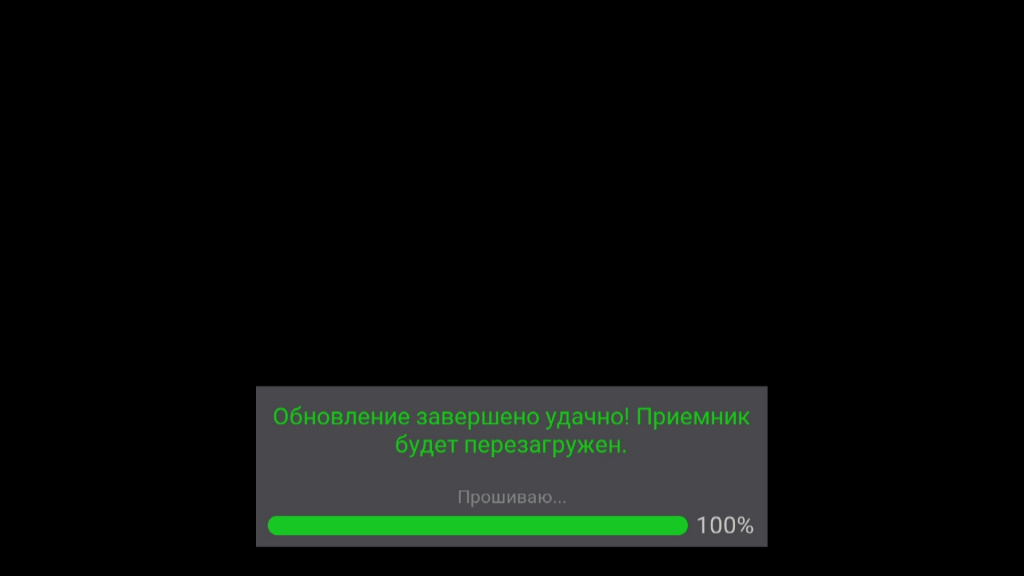
3. По завершении обновления приёмник перезагрузится и включится с новой версией ПО.
Для приёмника модели GS C592 на этом обновление будет завершено, т.к. для него не требуется обновление модуля.
Обновление ПО модуля.
После перезагрузки на экране появится второе сообщение о необходимости обновления ПО модуля следующего вида:
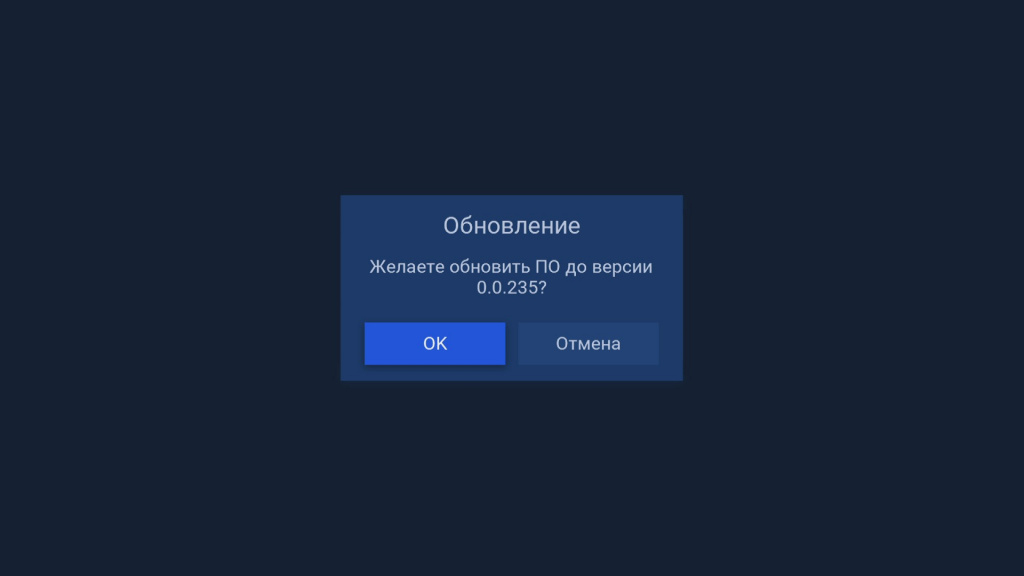
1. После появления данного сообщения выберите «ОК» для начала обновления. Начнется обновление ПО модуля.
После согласия на обновление на экране возникнут служебные сообщения о процессе обновления. Обновление ПО модуля занимает около 5 минут.

2. По завершении обновления приёмник перезагрузится и включится с новой версией ПО модуля.
3. По окончании обновления ПО убедитесь, что оно прошло успешно. Для этого перейдите в приложение «Личный кабинет» («Меню» —> «Личный кабинет» —> «Статус») и проверьте значения в строках «Версия ПО приёмника» и «Версия ПО модуля». Обновление прошло удачно, если отображаются следующие данные:
Третья строка: Версия ПО приёмника — 4.17.304.
Четвертая строка: Версия ПО модуля — 0.0.235.
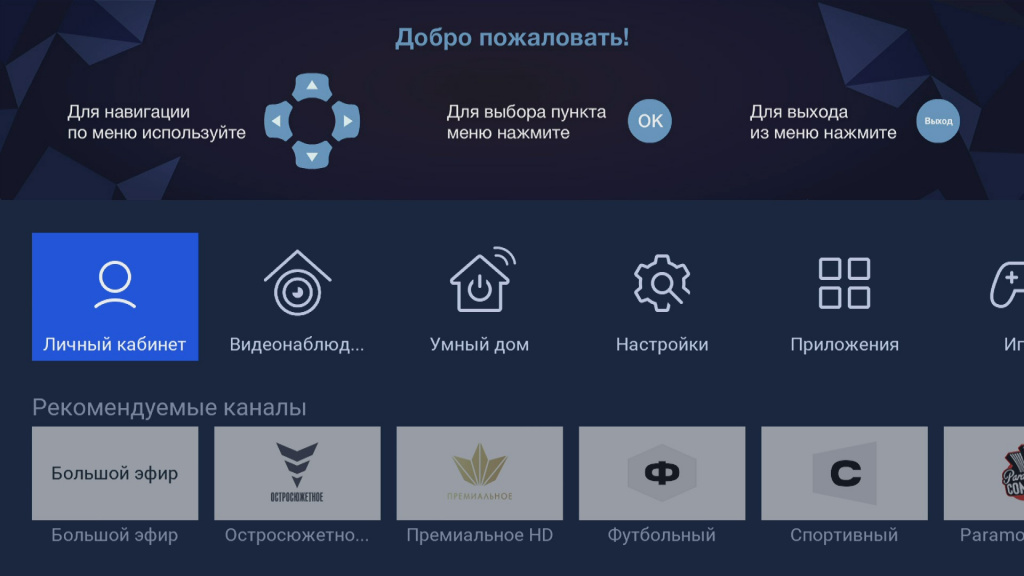
На рисунке ниже представлен вид приложения «Личный кабинет» на примере приёмника GS В522 после обновления:
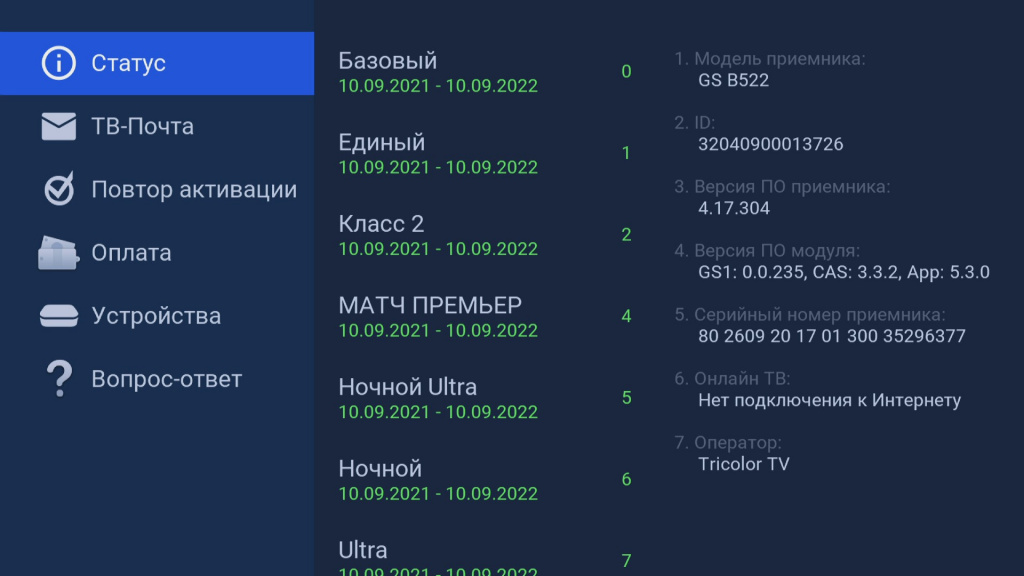
Источник
Подключение приемника-клиента GS C592
Для просмотра каналов на двух телевизорах вам понадобится:
1. Приемник-сервер. В качестве приемника-сервера можно использовать оборудование следующих моделей: GS B627L, GS B621L, GS B622L, GS B626L, GS B623L, GS B523L, GS B529L, GS B528, GS B527, GS B5310, GS B5311, GS B533M, GS B534M, GS B531N, GS B532M, GS B531M, GS E521L, GS А230, GS B521, GS B521HL, GS B521H, GS E501, GS E502.
2. Приемник-клиент модели GS C592*.
3. Активная основная услуга для приемника-сервера: «Единый Ultra», «Единый Мульти Лайт» (с дополнительной услугой «Мультирум») или «Единый Мульти». Подробнее о доступности основных услуг.
Внимание! В зависимости от условий (расположение приемников в помещении и расстояние между ними, наличие готовой локальной сети и свободных портов сетевого оборудования) может быть применена та или иная схема сетевого соединения приемников: прямое кабельное соединение или подключение к сетевому оборудованию**. Для соединения вам понадобится сетевое оборудование, Wi-Fi-адаптер(-ы) и/или Ethernet-кабель/кабели***.
Чтобы оба приемника корректно принимали спутниковый сигнал, обязательно подключите к приемнику-серверу два антенных кабеля: один кабель от конвертера спутниковой антенны — к разъему «LNB1 IN»; второй (дополнительный) кабель от конвертера спутниковой антенны — к разъему «LNB 2 IN». Допускается использование сплиттеров.
Если вы выполняете первичное подключение приемника-клиента к серверу, то воспользуйтесь приложением «Мастер настройки». Если приемник ранее уже использовался как клиент, то перейдите к пункту 13 данной инструкции.
1. Нажмите кнопку «Меню» на пульте, выберите «Настройки» и нажмите «ОК» на пульте.
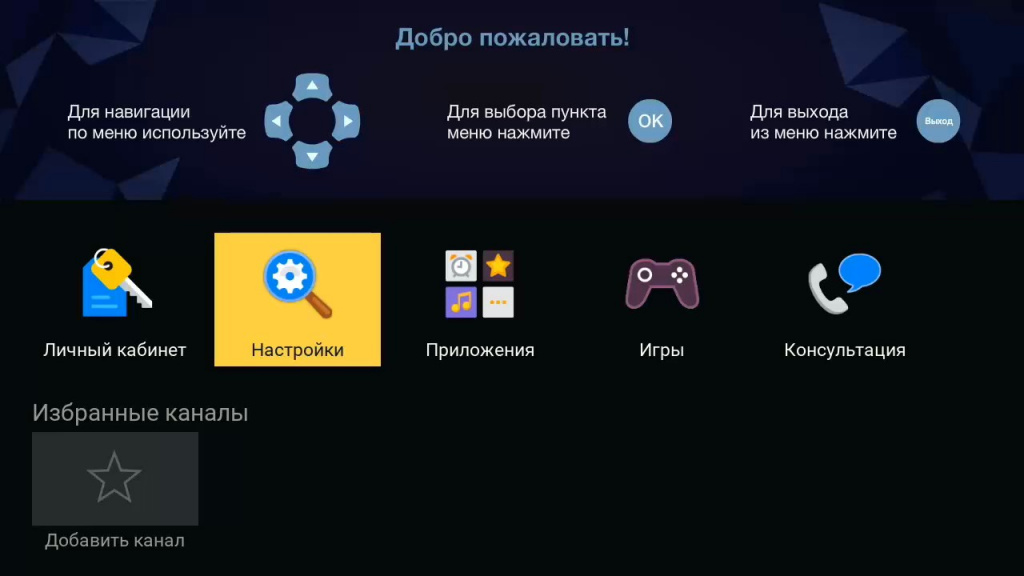
2. Выберите приложение «Мастер настройки».
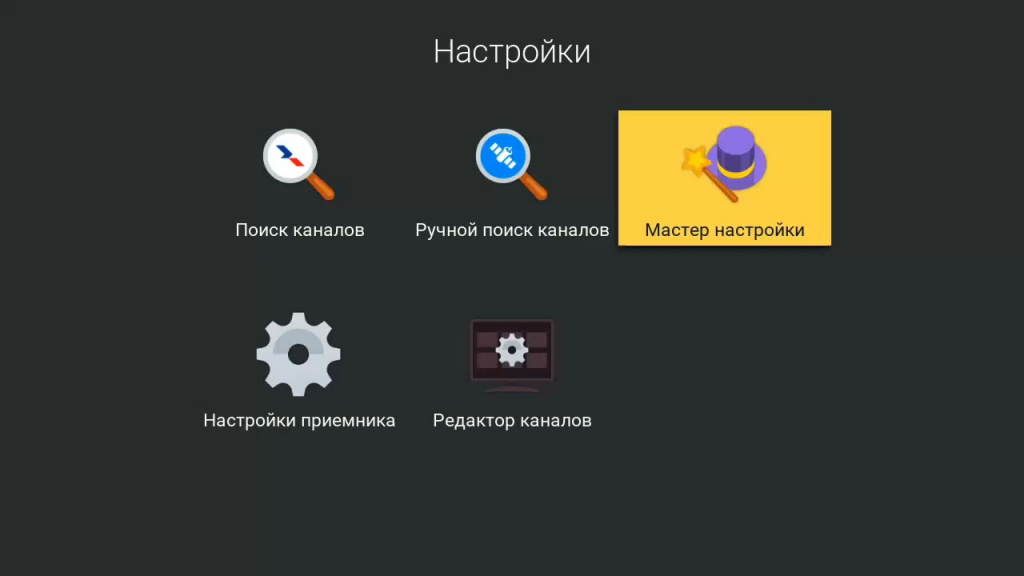
3. Выберите часовой пояс, соответствующий вашему региону, при необходимости измените размер интерфейса и нажмите экранную кнопку «Далее».
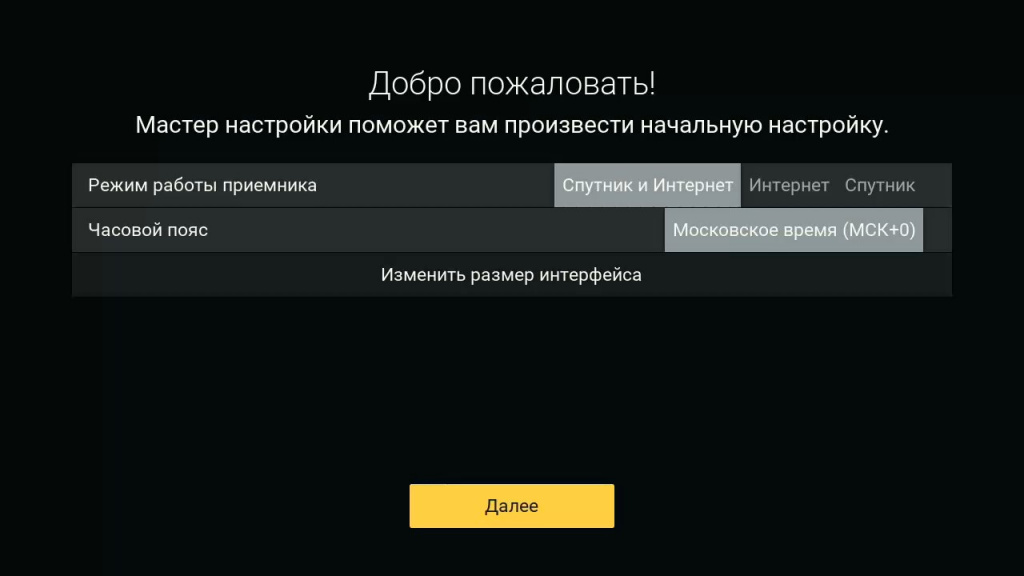
4. Далее в окне «Настройки сети» проверьте, чтобы приемник был подключен к сети кабельным либо беспроводным способом. Ниже появится список доступных к подключению серверов. На примере кабельного Ethernet-подключения:
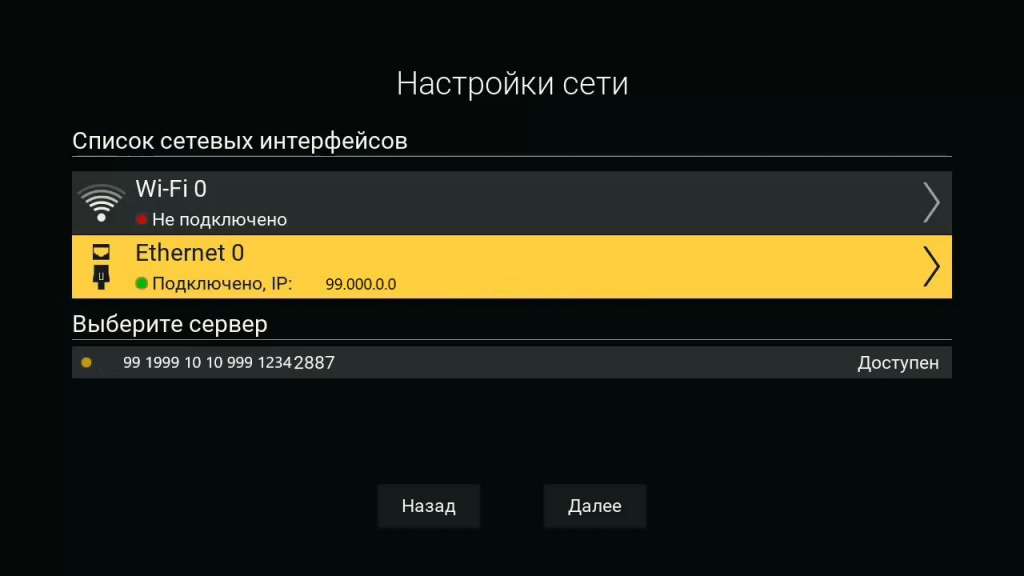
5. Выберите нужный сервер по серийному номеру и нажмите кнопку «ОК» на пульте. На примере кабельного Ethernet-подключения:
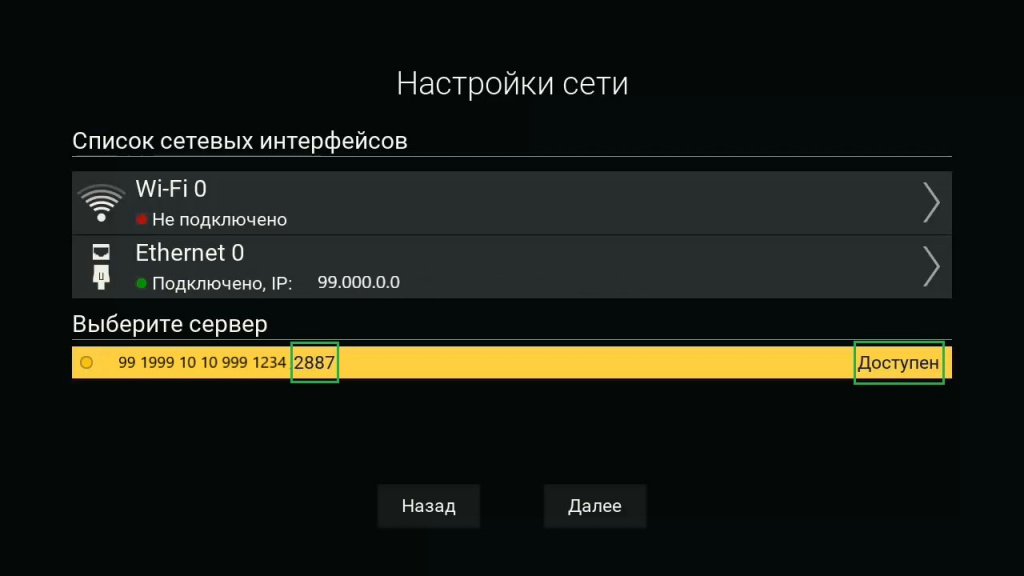
Чтобы узнать серийный номер приемника-сервера, нажмите кнопку «Меню» на пульте, далее выберите приложение «Личный кабинет», раздел «Статус», строку «Серийный номер приемника».
6. Статус сервера изменится на «Занят».

7. Далее статус изменится на «Подключен».
Дополнительно в правом нижнем углу появится уведомление «Соединение с приемником-сервером установлено» и «Смарт-карта вставлена».
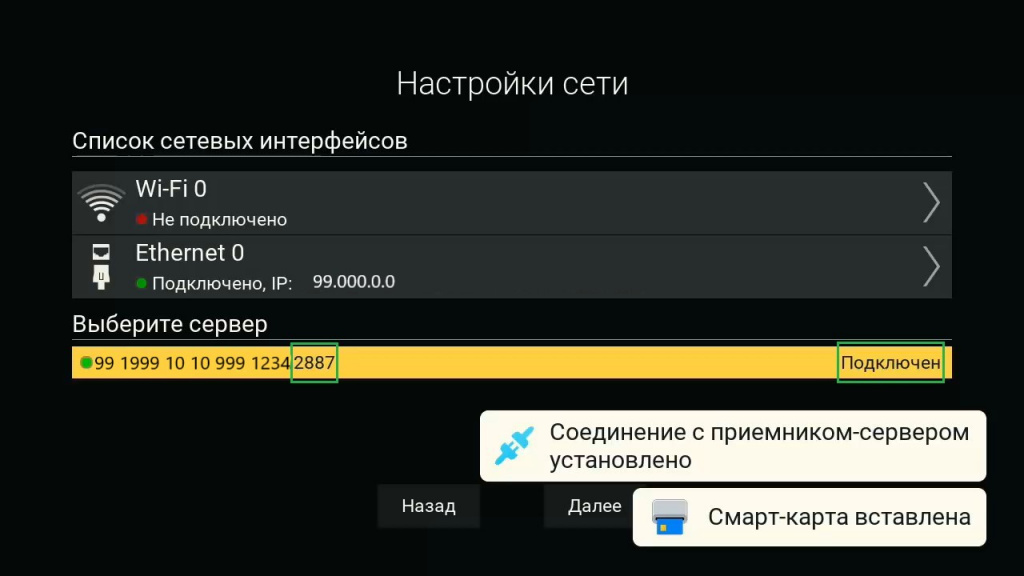
8. Нажмите кнопку «Далее».
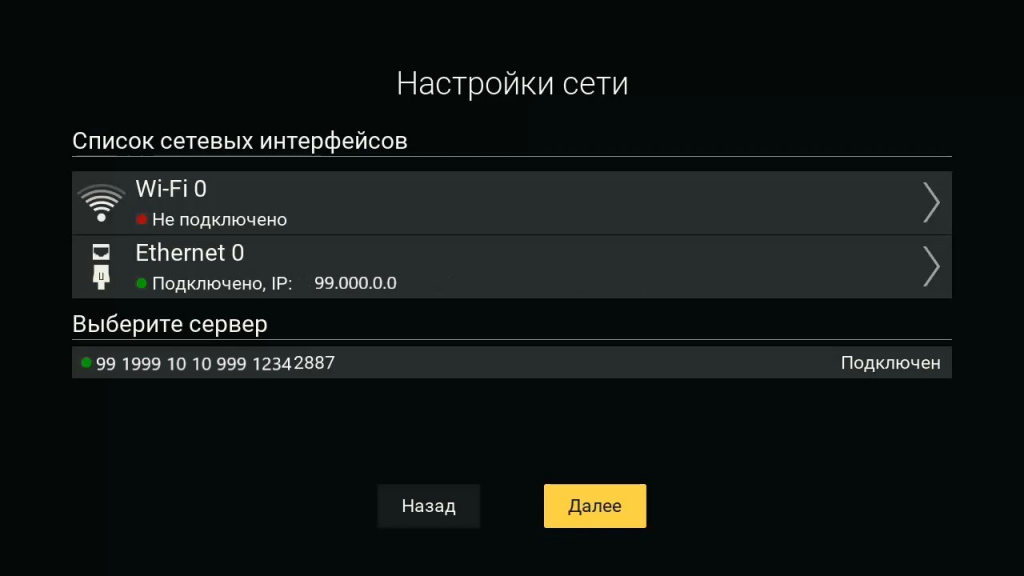
9. Завершите настройку, выполнив «Поиск каналов».
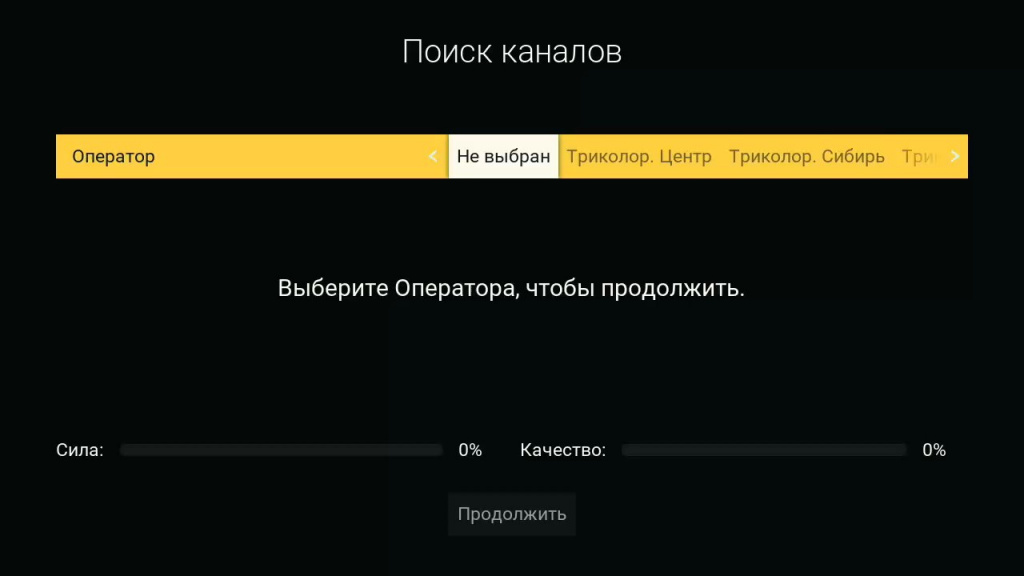
10. Выберите регион и обратите внимание на шкалы силы и качества сигнала. Они должны быть заполнены не менее чем на 30 %. Далее нажмите кнопку «Продолжить».

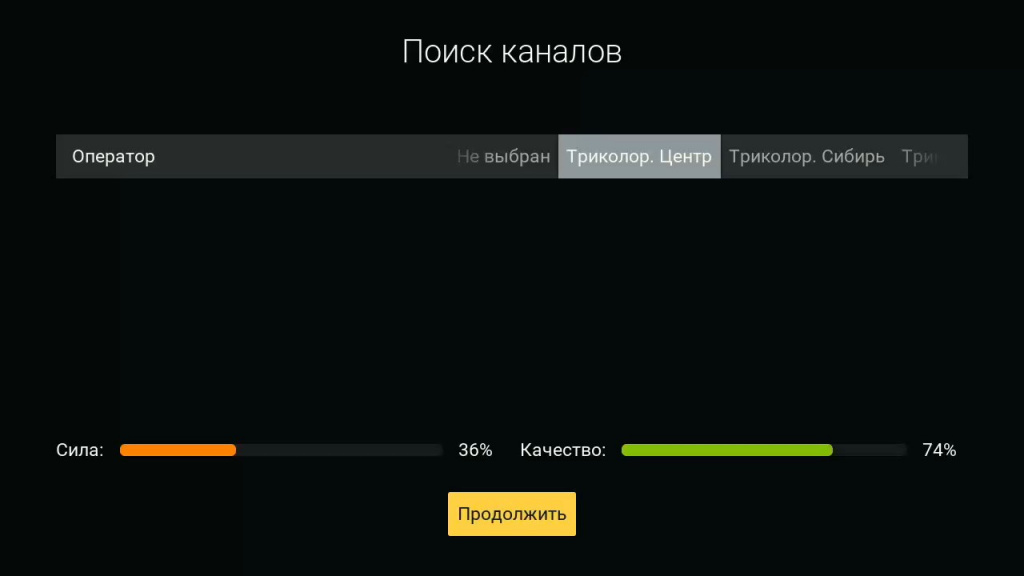
11. На следующем шаге загрузится список регионов. Убедитесь, что он соответствует вашему расположению, и нажмите «Начать поиск».

12. Дождитесь завершения поиска и сохраните найденные теле- и радиоканалы.
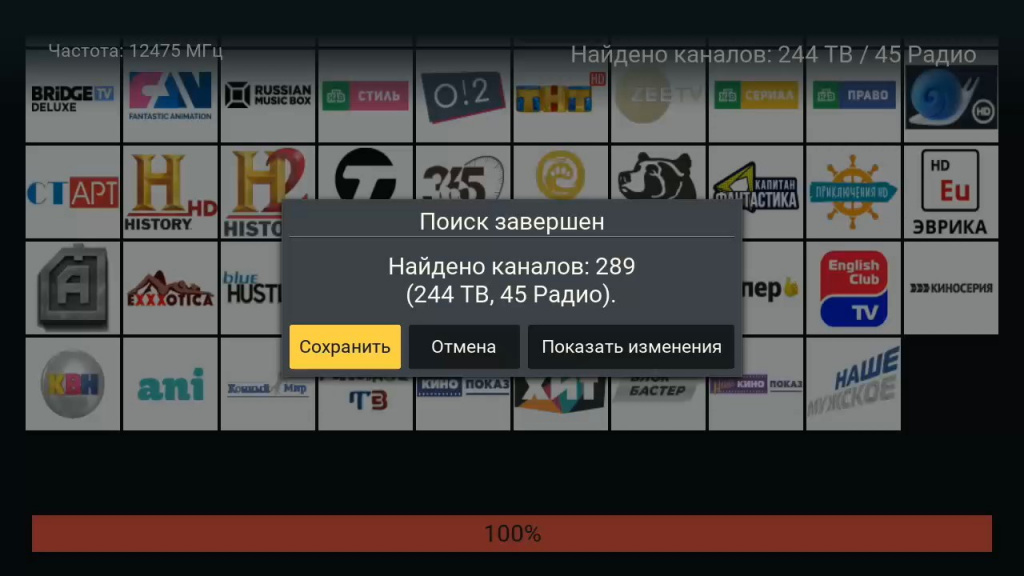
13. Если приемник ранее уже использовался как клиент, то воспользуйтесь приложением «Настройки приемника». Нажмите кнопку «Меню» на пульте, выберите «Настройки» и нажмите «ОК» на пульте.
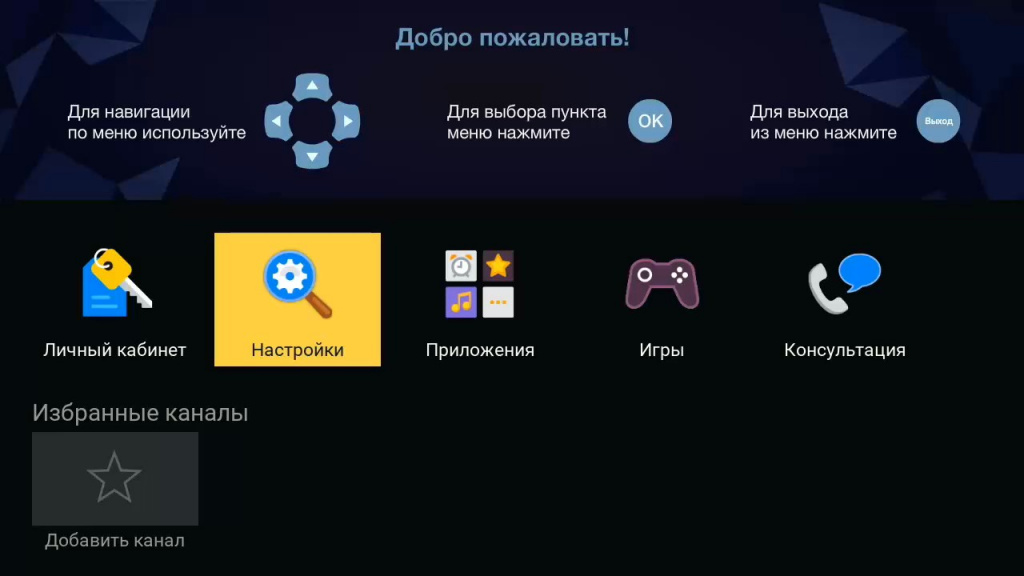
14. Выберите приложение «Настройки приемника».
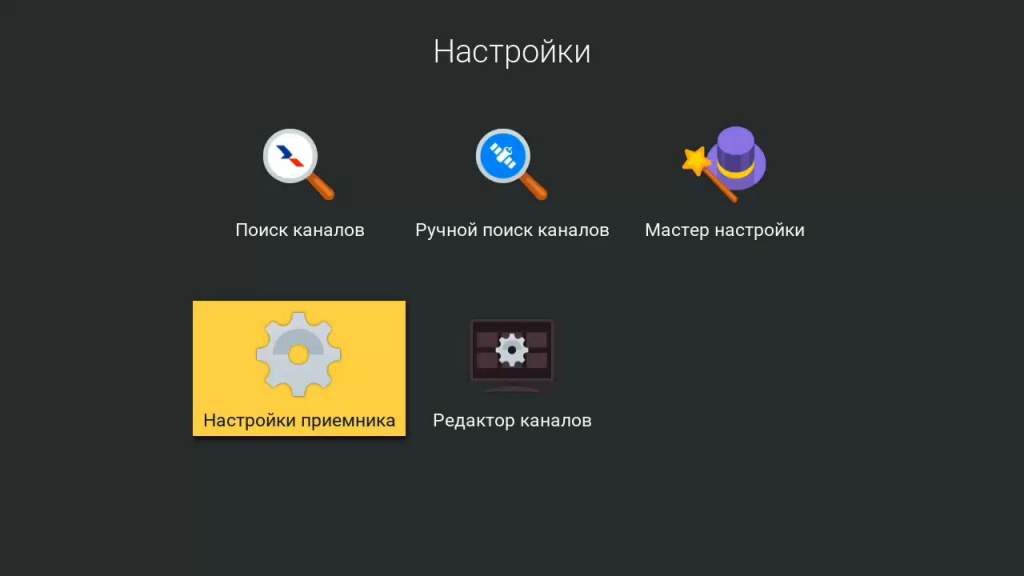
15. В разделе «Сеть» проверьте, что установлен статус подключения к сети (проводным или беспроводным способом) «Подключено». На примере кабельного Ethernet-подключения:

16. Выберите строку «Приемник-сервер» и проверьте список доступных серверов.
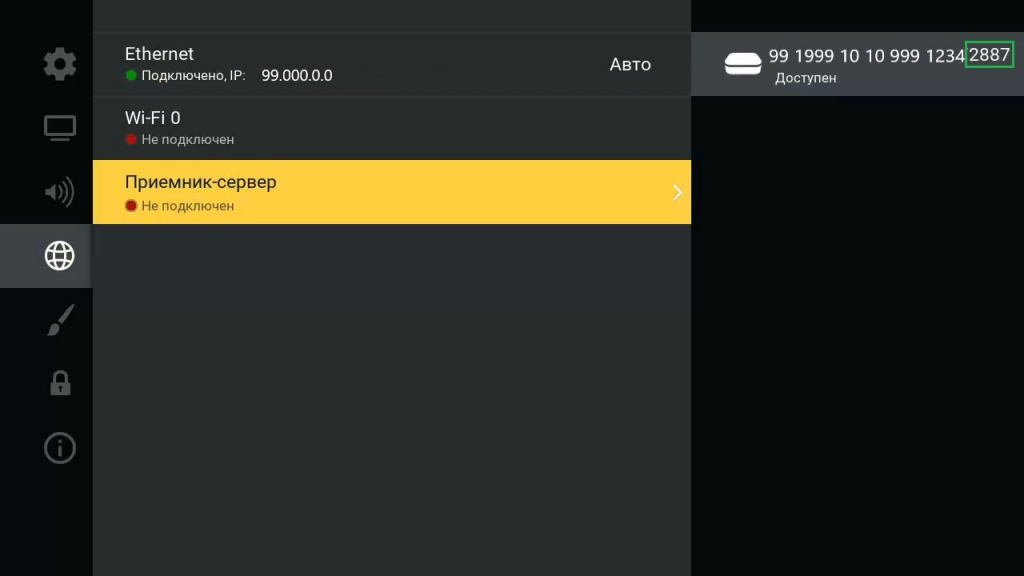
17. Выберите необходимый сервер, используя стрелки на пульте.
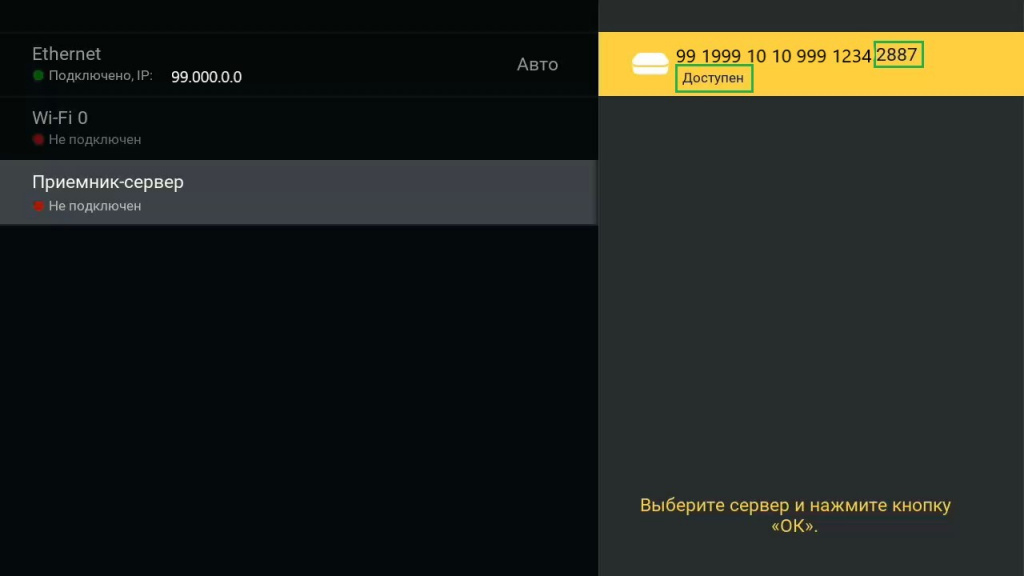
18. Статус сервера изменится на «Занят».
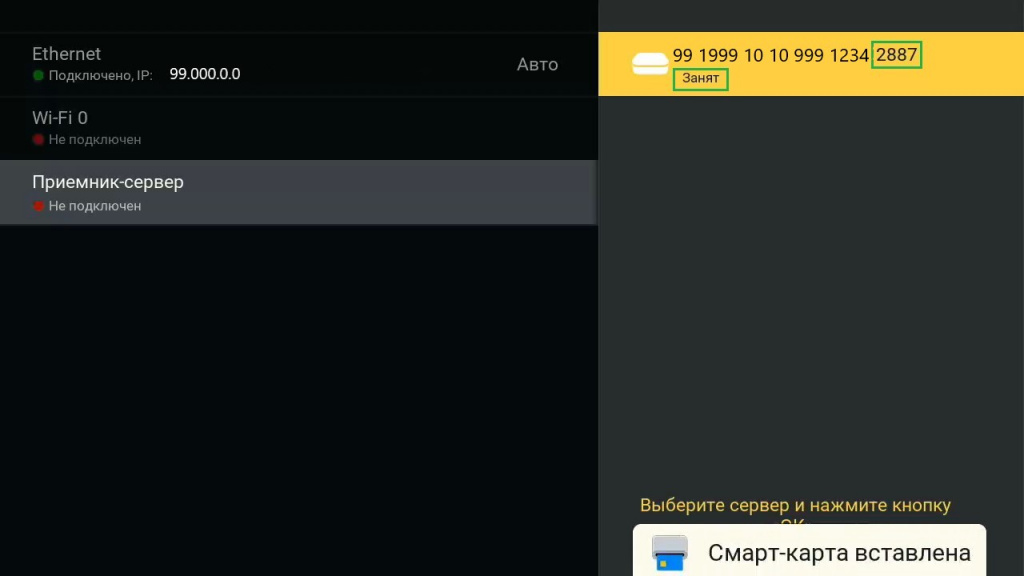
19. Далее статус изменится на «Подключен». Дополнительно в правом нижнем углу появится уведомление «Соединение с приемником-сервером установлено» и «Смарт-карта вставлена».

20. Оборудование подключено.
* Инструкция для приемников с версиями ПО 4.12.374, 4.12.217.
** Подробная инструкция по подключению приемника-клиента к приемнику-серверу приведена в руководстве пользователя к приемнику.
Источник
Возможное место для ваших реклам! Приветствуется серьезный рекламодатель! Пишите на e-mail договоримся…
Который будет сервером Триколор ТВ.
GS C592 Wi-Fi поддерживает полный спектр цифровых сервисов и приложений «Триколор».
А это субтитры, телетекст, электронный телегид (EPG). Также, «Кинозалы», Телегид, Напоминания, Игры и др.
В моих пенатах приставка не так и дешовая и стоит €85.00. Но это же Триколор, который за “пших” не прочь заработать.
Ну да ладно, приставка GS C592 Wi-Fi все же может пригодится.
В качестве сервера могут выступать следующие спутниковые ресиверы.
Как, GS E501, GS E502, GS A230, GS B527/528, GS B621L (Ultra HD). Также, GS B521, GS B531, GS B532, GS B533, GS B534 и другие.
Сервер обязательно должен быть подключен к головке с двумя выходами.
Типа, двумя кабелями.
Сервер и клиент GS C592 Wi-Fi, также должны быть подключены к одной локальной сети. GS C592 имеет встроенный Wi-Fi, так что протягивать кабель от рутера к ней, не обязательно.
Конечно если роутер не находится очень далеко. А то придется использовать репитер, как я такой использовал при установки видео наблюдение.
В отличие от более старых моделей, здесь есть поддержка не только форматов MPEG-2, MPEG-4, HD, но и новомодного кодека HEVC.
Вы сможете смотреть также те каналы Триколор, которые уже транслируются в этом кодеке. Например, СТС, ТНТ HD, BRIDGE HD, LUXURY HD, RUSSIAN MUSIC BOX HD, Slow HD, Spike HD, TRiCK HD и т.д.
При правильном подключении, на приставке GS C592 возможен независомый просмотр телеканалов DRE-Crypt.
Дополнительную абонентскую плату за второй телевизор платить не требуется!
IP-приставки GS C592 — это отличная возможность подключить спутниковое телевидение Триколор ТВ на второй телевизор. Это гораздо дешевле, чем покупать еще один спутниковый ресивер.
По моему не так и дешево!
Однако есть и плюсы, не нужно тянуть от антенны кабель ко второму телевизору. Конечно, не нужно платить абонентскую плату за второй ресивер.
К телевизору приставку GS C592 предлагается подключать через HDMI или RCA-«тюльпаны», причем оба выхода работают одновременно.
Также имеется USB-порт, для записи телепрограмм на внешние диски или флешки.
Самый большой минус!
Приставка GS C592 не поддерживает 4K Ultra HD.
Меню полностью повторяет меню любого современного спутникового ресивера Триколор ТВ. Оно достаточно удобно организовано, графическое оформление на современном уровне.
Не переключаясь между каналами, можно видеть что идет на том или ином телеканале и на каком этапе.
Можно составлять свои списки каналов и даже редактировать экранное меню. По скорости переключения каналов IP-приставка, опять таки, не отличается от стандартного спутникового ресивера Триколор ТВ.
Существует ТРИ наиболее распространенных способа соединения.
Типа, GS C592 с основным ресивером, который выполняет роль сервера.
Первый — просто протянуть сетевой кабель (RJ-45 витая пара).
Второй — протянуть к каждому приемнику сетевой кабель от рутера.
Третий — сервер соединить с рутером сетевым кабелем, а GS C592 подключить к домашней сети при помощи встроенного Wi-Fi.
ВОЗМОЖНОСТИ.
— Возможность подключения внешнего IR-приемника для скрытой установки
— Один порт USB для обновления софта, записи телепрограмм, просмотра фотографий (JPEG, PNG, GIF) и прослушивания музыки (MP3)
— Запись по кнопке, запись по таймеру
— Таймшифт (отложенный просмотр)
— Прием каналов высокой четкости и стандартного разрешения в форматах HEVC, MPEG-4 и MPEG-2 (вывод видео в разрешениях 1080p/576i)
— Подробный электронный программный гид (EPG) на 7 дней
— Телетекст, субтитры, таймеры
— Инфокас, ТВ почта, ТВ чат, Кинозалы
Под капотом.
Процессор: MStar K5
Память: 256 MB DDR3 RAM, 128 MB Flash
Графический интерфейс: полноцветный, высокого разрешения, 32 бит
Таймер: Есть
Языки меню: Русский, Английский
Декодируемые форматы: MPEG-4 AVC, H.264 MP@L3.1, MP@L4.1, HP@L4.0, HEVC H.265
Видео разрешение: до 1920х1080p
Декодирование аудио: MPEG/MusiCam Layer 1,2
Режим аудио: моно/стерео
Входные разъемы: HDMI, композитный RCA, оптический (S/PDIF)
Интерфейсные разъемы: 1xUSB
LAN: Ethernet 10/100 Mbps, Wi-Fi b/g/n
Габариты (мм): 130х109х32
Вес (нетто): 0.5 кг
Комплектация:
Пульт управления — 1
Блок питания — 1
Удачи Друзья!
Все чаще клиенты телевизионных провайдеров отказываются от спутникового телевидения в пользу интернета. Это позволяет не только просматривать каналы цифрового телевидения в более высоком разрешении, но и дает возможность смотреть любимые передачи онлайн в любом месте, где есть интернет, просто взяв с собой цифровую приставку.
Не отстает от тенденций и Триколор ТВ. У них есть сервис «Онлайн ТВ», предоставляющий доступ к более чем 100 каналам. А пользователь, оплатив любой пакет, сам выбирает, как ему их просматривать. Но перед использованием «Онлайн ТВ» нужно настроить. Ниже будет рассмотрена небольшая инструкция и самые частые проблемы, с которыми сталкиваются пользователи.
Как работает «Онлайн ТВ», и как настроить телевидение без спутниковой тарелки – об этом расскажет следующее видео:
Без тарелки роль онлайн-антенны выполняет интернет-канал, через который поступают данные. Поэтому работа Триколор ТВ невозможна без специальной приставки – ресивера, который обрабатывает и преобразовывает сигнал для вывода на экран телевизора.
Именно в этой приставке находится Wi-Fi адаптер, который принимает данные через маршрутизатор (роутер). Для того, чтобы качество сигнала было как можно более высоким, приставку Триколор нужно подключить через Wi-Fi, при этом доступ к интернету должен работать на скорости не меньше 5 Мбитс.
Важно! Список поддерживаемых устройств: GS B520, GS B522, GS B521, GS B521H, GS E521L, GS B521HL, GS B532M, GS B533M, GS B534M и GS C592.
GS B531M, GS B531N не имеют встроенного адаптера.
Чтобы подключить ресивер через маршрутизатор, первоначально роутер нужно настроить:
- Открыть настройки роутера. Чаще всего это можно сделать, если забить в адресную строку браузера 192.168.0.1 или 192.168.1.1. IP-адрес своего Wi-Fi устройства всегда можно посмотреть на задней части. Все данные для авторизации в «админке» указаны на наклейке на дне роутера.
- Перейти в раздел настроек сетевого соединения и включить сервер DHCP, если он не запущен.
После того как параметры роутера установлены, можно переходить к установке ресивера:
- Подключить приемник к источнику питания и включить его.
- Открыть в главном меню раздел «Настройки» и выбрать вкладку «Интернет».
- На странице «Интернет» установить тип на «Беспроводное подключение». Система сама проведет поиск всех доступных Wi-Fi спотов.
- В новом окне нужно выбрать подходящую сеть и ввести для нее пароль.
После быстрого процесса инициализации и применения настроек ресивер выдаст сообщение об успешном завершении процесса.
При этом пароль сохраняется в памяти, поэтому если возникла необходимость сменить на время соединение, а потом вернуться к первоначальному, то его данные сохранятся в памяти устройства.
Тем, у кого скрыто имя сети (SSID), придется добавлять сеть вручную:
- В пункте выбора типа сетей выбрать «Добавить сеть».
- В открывшемся меню ввести имя, тип шифрования и пароль подключения.
Как понять, все ли работает?
Чтобы убедиться в правильности настройки, достаточно открыть список каналов и запустить один из них. Интернет-каналы помечаются значком глобуса, символизирующего подключение к «мировой паутине».
Если же значок отсутствует, список каналов не появляется, изображение не грузится или его качество очень низкое, то с сетью возникла ошибка.
Обязательно ли покупать второй комплект
Сегодня многие абоненты провайдера задумываются, можно ли подключить приставку Триколор ТВ на 2 телевизора. На выбор пользователям доступно три варианта:
- подключение 2-х тюнеров к одной антенне;
- раздача сигнала на 2 телевизора с одной приставки;
- использование 2-х отдельных комплектов.
Наиболее удобное подключения двух приставок Триколор на 2 телевизора — применение первого варианта, но при условии использования специального комплекта от Триколор TV. При этом в покупке второй тарелки нет необходимости. Наиболее дешевым решением является подключение одного ресивера к 2-м телевизорам, но в таком случае на обоих устройствах будут идентичные каналы.
Распространенные проблемы
Самые частые проблемы, из-за которых у пользователя не работает сервис «Онлайн ТВ»:
- несовместимая приставка,
- устаревшее оборудование или прошивка ресивера,
- низкая скорость интернета или его отсутствие,
- неправильно настроенный маршрутизатор,
- ошибка в данных сетевого соединения,
- отсутствие оплаченной подписки на любой из пакетов каналов,
- ошибка в регистрационных данных пользователя или отсутствие этих данных в параметрах аппаратуры,
- программный сбой приставки Триколор ТВ,
- выход из строя и другие неполадки, связанные с железом: ресивером, роутером, кабелями соединяющими.
Все проблемы, кроме последней, пользователь может устранить самостоятельно. Но если в процессе подключения возникают трудности, то стоит воспользоваться горячей линией сервиса спутникового телевидения, где оператор уточнит необходимые данные и объяснит куда их вводить.
Позвонить в компанию можно по телефону горячей линии 8 800 500-01-23. Кроме того, на сайте можно получить ответ на любой вопрос в режиме онлайн. Ссылка на интернет-ресурс tricolor.tv.
Система GS E501/GS C591 — Триколор ТВ на два телевизора
Всем привет! Совсем недавно Триколор начал продажу так активно разрекламированного комплекта оборудования для просмотра спутникового ТВ на двух телевизорах. Так называемая система для приёма спутникового ТВ GS E501 и GS C591. Данное оборудование только поступило в продажу, и имея опыт установки уже трёх таких комплектов хочу отписаться о впечатлениях.
Как и всё новое от «Триколор ТВ» не внушает доверия, а только сомнения и настороженность. От этой новинки ждешь чтобы она просто работала и больше никакой роскоши, тем более когда событие так активно рекламировали. При просмотре такой рекламы, в очередной раз понимаешь, что Триколор придумал ещё один трюк для выжимания денег из граждан.
Характеристики системы GS E501/GS C591: • Графический интерфейс: 32 бит • Диапазон частот: 950-2150 МГц • Входное сопротивление: 75 Ом • Уровень входного сигнала: -65…-25 дБмВт • Питание LNB и поляризация: вертикальная: (13,0±0,5) B, горизонтальная: (18,0±0,5) B • Модуляция: DVB-S:QPSK; DVB-S2: QPSK , 8PSK • Скорость потока: Не более 100 Mбит/сек • Видео: MPEG-2: [email protected], [email protected] (ISO/IEC 13818, part 2); H.264 (MPEG¬—4 Part 10, AVC): [email protected] (ISO/IEC 14496, part 10) • Видео разрешение: SD: 720х576i; HD: не хуже 1920x1080p • Декодирование аудио: MPEG-1 Audio Layer II, AAC • Режим аудио: Моно/Стерео • Телетекст: DVB; OSD • Субтитры: DVB; TXT • Таймер: Есть • Электронный гид: Есть.
GS E501 и GS C591 работают с двумя одинаковыми пультами дистанционного управления, с которыми в комплекте идут очень удобные выносные ИК–сенсоры. Они подключаются к разъёмам расположенным на задних панелях устройств.
Стоит заострить особое внимание на установке комплекта, она стандартная, за исключением добавившейся необходимости настраивать сеть. И тут, как оказалось, начинаются проблемы. Для подключения к сети оба устройства имеют Ethernet порты. Можно установить локальную сеть или подключить обе приставки к маршрутизатору. Первый вариант самый простой, нужно просто обжать компьютерный сетевой кабель коннекторами RJ45 и соединить устройства напрямую друг к другу,при этом в настройках сети нужно выбрать соответствующий вашему типу соединения пункт.
Распиновка RJ45.
Спасибо за внимание. Как всегда будет интересно почитать отзывы о данном оборудовании в комментариях и на форуме.
Ознакомьтесь с инструкцией по обновлению системы GS E501/GS C591.
Другие способы подключения
Помимо получения сигнала от спутниковой тарелки или через Вай-Фай, ресивер может работать от Ethernet-кабеля и 3G4G модема. Чтобы настроить приемник с такими соединениями, понадобится просто выбрать соответствующий тип «коннекта» и дождаться автоматического применения всех настроек. В редких случаях, в основном из-за программных ошибок, может понадобиться ввести данные вручную.
Все данные можно взять из договора с провайдером. При необходимости позвоните интернет-оператору.
С темой телевидения на сегодня заканчиваем. Если есть вопросы или пожелания, буду рад общению! Не теряйте, всегда на связи!
Возможные проблемы и пути их решения
Зная, как подключить приставку Триколор на 2 телевизора, можно решить вопрос самостоятельно и обойтись без привлечения мастера. При этом могут возникнуть следующие трудности:
- Не получается управлять тюнером с пульта ДУ. Замените батарейки, выключите ресивер на 20-30 секунд, а после включите его.
- Нет сигнала. Проверьте правильность подключения, заново настройке каналы.
- Картинка «рассыпается», «стопорится». Проверьте уровень сигнала. Часто бывает, что качество изображения ухудшается при дожде, снегопаде, ветре. Попробуйте настроить положение антенны, пройдите поиск заново.
Теперь вы знаете, как работает приставка Триколор на 2 телевизора, и какие методы можно использовать для подключения оборудования. Наиболее удобный вариант — подключение 2 ТВ с помощью двух ресиверов и одной антенны.
Первый вариант подключения
Первый вариант применим только в том случае если у вас подключен уже двухтюнерный сервер. Подключения состоит в том, что бы к приемнику серверу подключить второстепенный приемник клиент. Вам следует приобрести IP приемник клиент Триколор, к ним относятся GS C591, GS C5911, GS- C592 и GS GameKit.
Схема первая:
Телевизор Триколор: тонкости подключения
Если комплекта спутникового телевидения еще нет, есть возможность приобрести в дом один комплект, но с возможностью подключения на два телевизора. Монтаж можно выполнить самостоятельно, но лучше доверить эту процедуру специалистам.
Все необходимое оборудование в дом они привезут с собой. Если раньше для того, чтобы смотреть разные каналы при наличии двух телевизоров, требовалось наличие не одного ресивера, то сегодня достаточно иметь комплект, где основной ресивер будет принимать сигнал на два приемника. Проще говоря, один телевизор будет показывать один канал, а второй телевизор в это же время можно спокойно настраивать на другой.
Конечно, речь идет о современных телевизорах, а не моделях, которым двадцать и более лет. Если к приемнику можно подключать DVD-проигрыватель или видеомагнитофон, то и ресивер спутникового ТВ вполне можно подсоединить. Главное, чтобы были все необходимые входы/выходы.
Должны быть разъемы RCA (их еще называют «колокольчики»), а если есть только SCART, то для ресивера понадобиться переходник. При этом можно будет смотреть даже каналы высокого качества, но тут уже зависит от того изображения, которое способен «выдать» телевизор. Но для того, чтобы иметь возможность оценить настоящее качество HDMI, нужен телевизор, который его поддерживает.
В этом случае ресивер будет способен показать мельчайшие нюансы изображения и звука. Если на телеприемнике есть цифровой вход HDMI ― значит, и с ресивера спутникового пакета будет идти сигнал высокой четкости. Если телевизор имеет вход только для антенны (как правило, очень старые модели) для ресивера там просто нет места, значит, подключить спутниковые каналы не получится совсем.